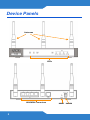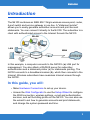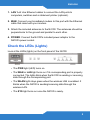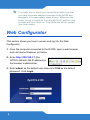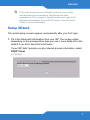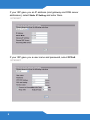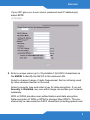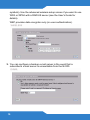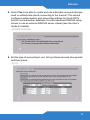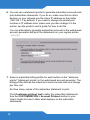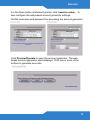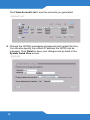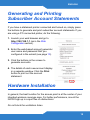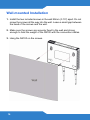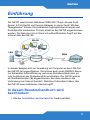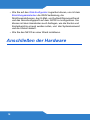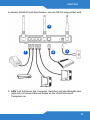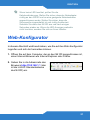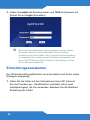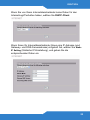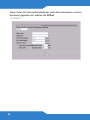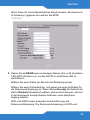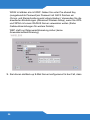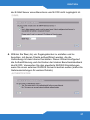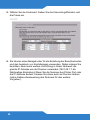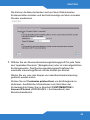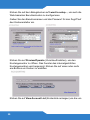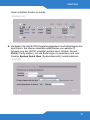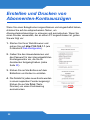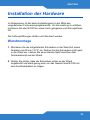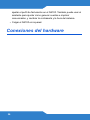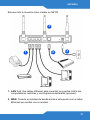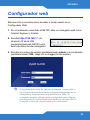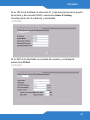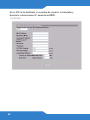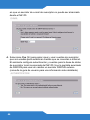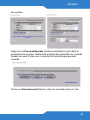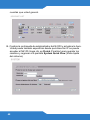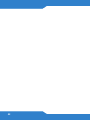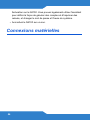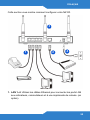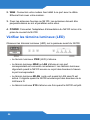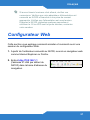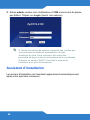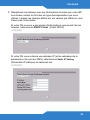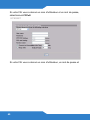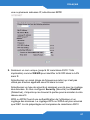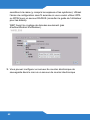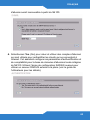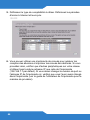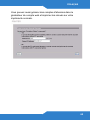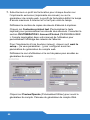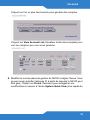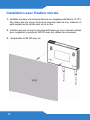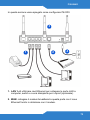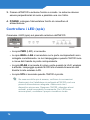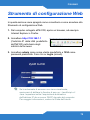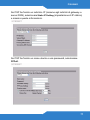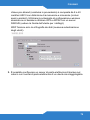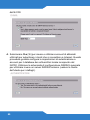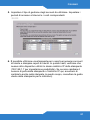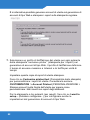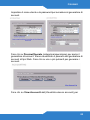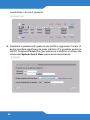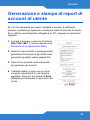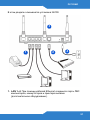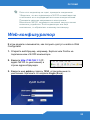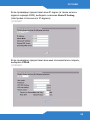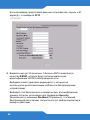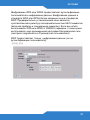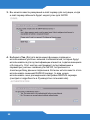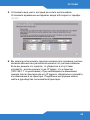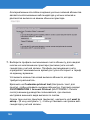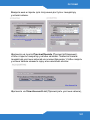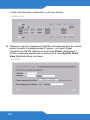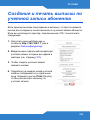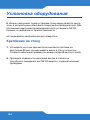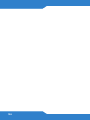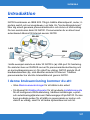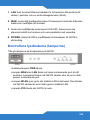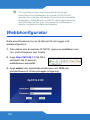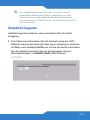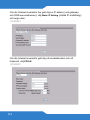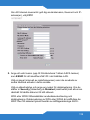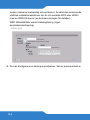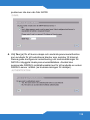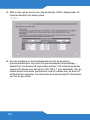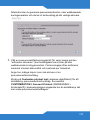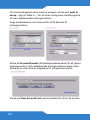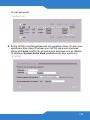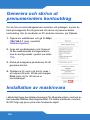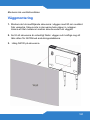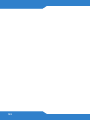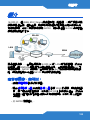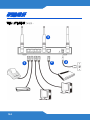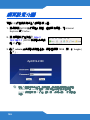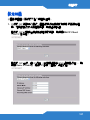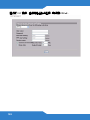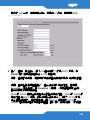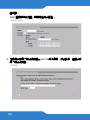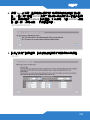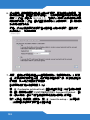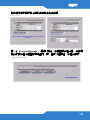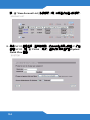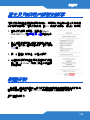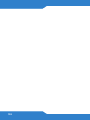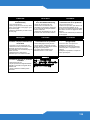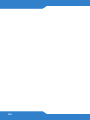ZyXEL N-4100 El manual del propietario
- Categoría
- Enrutadores
- Tipo
- El manual del propietario
Este manual también es adecuado para

2
Device Panels
RESET
POWER
LEDs
LAN/WAN Connectors
Antennas

ENGLISH
3
Introduction
The N4100 combines an IEEE 802.11b/g/n wireless access point, router,
4-port switch and service gateway in one box. A "statement printer"
allows you to easily generate subscriber accounts and print account
statements. You can connect it directly to the N4100. The subscriber is a
client with authenticated access to the Internet through the N4100.
In this example, a computer connects to the N4100’s (a) LAN port for
management. You also attach a RADIUS server for subscriber
authentication and a statement printer (c) for statements printing. The
N4100 connects to a broadband modem (b), which then connects to the
Internet. Wireless subscribers have seamless Internet access through
the N4100.
In this guide, you will:
• Make Hardware Connections to set up your device.
• Access the Web Configurator to use the Setup Wizard to configure
the WAN connection, wireless settings, e-mail and authentication
services, and set the billing profile on the N4100. You can also use
the wizard to set how to generate accounts and print statements,
and change the system password and time.
LAN
WLAN
WAN
a
b
c
ENGLISH

4
• Hang the N4100 on a wall.
Hardware Connections
This section shows you how to set up your N4100.
1
2
3
4

ENGLISH
5
1. LAN 1~4: Use Ethernet cables to connect the LAN ports to
computers, switches and a statement printer (optional).
2. WAN: Connect your broadband modem to this port with the Ethernet
cable that came with your modem.
3. Attach the included antennas to the N4100. The antennas should be
perpendicular to the ground and parallel to each other.
4. POWER: Connect the N4100's included power adaptor to the
N4100's power socket.
Check the LEDs (Lights)
Look at the LEDs (lights) on the front panel of the N4100.
• The PWR light (LED) turns on.
• The WAN or LAN light turns on if its corresponding port is properly
connected. The lights blink when the N4100 is sending or receiving
data through the corresponding port.
• The WLAN light stays green when the wireless LAN is enabled. It
blinks when the N4100 is sending/receiving data through the
wireless LAN.
• The SYS light turns on once the N4100 is ready.

6
If no lights are on, check your connections. Make sure that
you have the power adaptor connected to the N4100 and
plugged in to an appropriate power source. Make sure the
power source is turned on. Turn the N4100 off, wait for a few
seconds and turn it back on. If the LEDs are still off, contact
your local vendor.
Web Configurator
This section shows you how to access and log into the Web
Configurator.
1. From the computer connected to the N4100, open a web browser
such as Internet Explorer or Firefox.
2. Enter http://192.168.1.1 (the
N4100’s default LAN IP address) in
the browser’s address bar.
3. Enter admin as the default user name and 1234 as the default
password. Click Login.

ENGLISH
7
If the login screen does not display, make sure you allow
web browser pop-up windows, JavaScript and Java
permissions. Your computer should be also set to get an IP
address automatically from a DHCP server. See the User’s
Guide for more information.
Setup Wizard
The wizard setup screens appear automatically after your first login.
1. Fill in the fields with information from your ISP. The screen varies
depending on the encapsulation type you use. Leave fields set to the
default if you don't have that information.
If your ISP didn’t provide you any Internet access information, select
DHCP Client.

8
If your ISP gave you an IP address (and gateway and DNS server
addresses), select
Static IP Setting and enter them.
If your ISP gave you a user name and password, select
PPPoE.

ENGLISH
9
If your ISP gave you a user name, password and IP address(es),
select
PPTP.
2. Enter a unique name (up to 32 printable 7-bit ASCII characters) as
the ESSID to identify the N4100 in the wireless LAN.
Select a channel (range of radio frequencies) that is not being used
by other wireless devices in the area.
Select a security type and enter a key for data encryption. If you set
Security to Disabled, any one within range can access your network
wirelessly.
WPA or WPA2 provides user authentication and data encryption.
Data encryption of WPA or WPA2 is stronger than WEP's. The pre-
shared key is case-sensitive ASCII characters (including spaces and

10
symbols). Use the advanced wireless setup screen if you want to use
WPA or WPA2 with a RADIUS server (see the User's Guide for
details).
WEP provides data encryption only (no user authentication).
3. You can configure a backup e-mail server in the event that a
subscriber's e-mail server is unreachable from the N4100.

ENGLISH
11
4. Select Yes to be able to create and use subscriber accounts that are
used to authenticate clients connecting to the Internet. This wizard
configures authentication and accounting settings for the N4100's
built-in local subscriber database. Use the advanced RADIUS setup
screen to use an external RADIUS server instead (see the User's
Guide for details).
5. Set the type of accounting to use. Set up Internet access time periods
and their prices.

12
6. You can use a statement printer to generate subscriber accounts and
print subscriber statements. If you do so, make sure that no other
devices on your network use the same IP address as the printer
(192.168.1.7 by default). If you need to change the printer port
number or IP address here, make sure you also change it in the
printer, see the printer's user's guide for how to do this.
You can alternatively generate subscriber accounts in the web-based
account generator and print the statements on your regular printer.
7. Select a subscriber billing profile for each button on the "exclusive
printer" (statement printer) or the web-based account generator. The
billing profile defines the maximum Internet access time and charge
per time unit.
Set how many copies of the subscriber statement to print.
Click Customize printout text to tailor the subscriber statements.
See the CUSTOMIZATION > Account Printout section in your
User’s Guide for how to tailor what displays on the subscriber
statements.

ENGLISH
13
For the three button (statement) printer, click I want to setup... to
also configure the web-based account generator settings.
Set the username and password for accessing the account generator.
Click Preview/Operate to open the account generator. The web-
based account generator panel displays. Click one or more of the
buttons to generate accounts.

14
Click View Account List to see the accounts you generated.
8. Change the N4100's management password and update the time.
You can also specify from which IP address the N4100 can be
managed. Click Finish to save your changes and go back to the
System Quick View screen.

ENGLISH
15
Generating and Printing
Subscriber Account Statements
If you have a statement printer connected and turned on, simply press
the buttons to generate and print subscriber account statements. If you
are using a PC-connected printer, do the following.
1. Launch your web browser and go to
http://192.168.1.1 (as in the Web
Configurator section).
2. Enter the web-based account generator
user name and password that you
configured in the wizard (see page 13).
3. Click the buttons in the screen to
generate accounts.
4. The details of each new account display
in a separate window. Click the Print
button to print out the account
statement.
Hardware Installation
In general, the best location for the access point is at the center of your
intended wireless coverage area. For better performance, mount the
N4100 high up in a spot free of obstructions.
Do not block the ventilation holes.

16
Wall-mounted Installation
1. Install the two included screws in the wall 80mm (3.15") apart. Do not
screw the screws all the way into the wall. Leave a small gap between
the head of the screws and the wall.
2. Make sure the screws are securely fixed to the wall and strong
enough to hold the weight of the N4100 with the connection cables.
3. Hang the N4100 on the screws.

DEUTSCH
17
Einführung
Der N4100 vereint einen drahtlosen IEEE 802.11b/g/n Access Point,
Router, 4-Port-Switch und Service-Gateway in einem Gerät. Mit dem
"Belegdrucker" können Sie problemlos Zugangskonten erzeugen und
Kontoberichte ausdrucken. Er kann direkt an den N4100 angeschlossen
werden. Der Benutzer ist ein Client mit authentifiziertem Zugriff auf das
Internet über den N4100.
In diesem Beispiel wird zur Verwaltung ein Computer an den LAN-Port
des N4100 (a) angeschlossen. Sie können auch einen RADIUS-Server
zur Subscriber-Authentifizierung und einen Kontoberichtsdrucker (c)
zum Ausdrucken der Kontenberichte anschließen. Der N4100 wird an
ein Breitbandmodem (b) angeschlossen, das dann wiederum die
Verbindung zum Internet herstellt. Drahtlose Subscribers haben über
den N4100 einen kabellosen Internetzugriff.
In diesem Benutzerhandbuch wird
beschrieben:
• Wie der Anschließen der Hardware Ihr Gerät einrichtet.
LAN
WLAN
WAN
a
b
c
DEUTSCH

18
• Wie Sie auf den Web-Konfigurator zugreifen können, um mit dem
Einrichtungsassistenten die WAN-Verbindung, die
Drahtloseinstellungen, den E-Mail- und Authentifizierungs-Dienst
und das Abrechnungsprofil auf dem N4100 zu konfigurieren. Sie
können mit dem Assistenten auch festlegen, wie die Konten und
Kontenberichte erzeugt werden sollen, und das Systemkennwort
und die Uhrzeit ändern.
• Wie Sie den N4100 an einer Wand installieren.
Anschließen der Hardware

DEUTSCH
19
In diesem Abschnitt wird beschrieben, wie der N4100 eingerichtet wird.
1. LAN 1~4: Schliesen Sie Computer, Switches und den Belegdrucker
(optional) mit einem Ethernet-Kabel an die LAN-Ports eines
Computers an.
1
2
3
4

20
2. WAN: Schließen Sie Ihr Breitband-Modem an diesen Anschluss mit
dem Ethernet Kabel, das mit dem Modem geliefert wurde, an.
3. Schließen Sie die mitgelieferten Antennen an den N4100 an. Die
Antennen sollten senkrecht zum Boden und parallel zueinander
angeordnet sein.
4. POWER: Schließen Sie den Stromadapter des N4100 an den
Stromanschluß des N4100 an.
Die Bedeutung der LED-Anzeigen
Der N4100 verfügt an seiner Vorderseite über eine Reihe von LED-
Anzeigen.
• Die PWR-LED leuchtet.
• Die WAN- oder LAN-LED leuchtet, wenn ein Gerät am
entsprechende Port richtig angeschlossen wurde. Die LEDs
blinken, während der N4100 Daten über den jeweiligen Port sendet
oder empfängt.
• Die WLAN-LED leuchtet grün, wenn das drahtlose LAN aktiviert ist.
Sie blinkt, während der N4100 Daten über die Drahtlosverbindung
sendet/empfängt.
• Die SYS-LED leuchtet, sobald der N4100 bereit ist.

DEUTSCH
21
Wenn keine LED leuchtet, prüfen Sie die
Kabelverbindungen. Stellen Sie sicher, dass der Netzadapter
richtig an den N4100 und an eine geeignete Netzsteckdose
angeschlossen wurde. Stellen Sie sicher, dass die
Stromquelle eingeschaltet ist und richtig funktioniert.
Schalten Sie dann den N4100 aus und nach einigen
Sekunden wieder an. Wenn die LED-Anzeigen weiterhin
nicht leuchten, wenden Sie sich an Ihren Händler.
Web-Konfigurator
In diesem Abschnitt wird beschrieben, wie Sie auf den Web-Konfigurator
zugreifen und sich dort anmelden können.
1. Öffnen Sie auf dem Computer, der an den N4100 angeschlossen ist,
einen Internet-Browser wie Internet Explorer oder Firefox.
2. Geben Sie in die Adresszeile des
Browsers http://192.168.1.1 (das
ist die LAN-IP-Standardadresse
des N4100) ein.

22
3. Geben Sie admin als Benutzernamen und 1234 als Kennwort ein.
Klicken Sie auf Login (Anmelden).
Sollte das Anmeldefenster nicht angezeigt werden, stellen
Sie sicher, dass Ihr Internet-Browser Pop-up-Fenster,
JavaScript und Java zulässt. Der Computer sollte außerdem
so eingestellt sein, dass er eine IP-Adresse automatisch von
einem DHCP-Server bezieht. Weitere Informationen finden
Sie im Benutzerhandbuch.
Einrichtungsassistenten
Der Wizard Einrichtungsbildschirm wir automatisch noch Ihrem ersten
Einloggen angegzeigt.
1. Füllen Sie die Felder mit den Informationen Ihres ISP (Internet
Service Provider) aus. Der Bildschirm verändert sich je nach
Verkapselungsart, die Sie verwenden. Belassen Sie die Standard-
Einstellung der Felder.

DEUTSCH
23
Wenn Sie von Ihrem Internetdienstanbieter keine Daten für den
Internetzugriff erhalten haben, wählen Sie DHCP-Client.
Wenn Ihnen Ihr Internetdienstanbieter Ihnen eine IP-Adresse (und
Gateway- und DNS-Serveradresse) mitgeteilt hat, wählen Sie
Static
IP Setting
(Statische IP-Einstellung), und geben Sie die
entsprechenden Daten ein.

24
Wenn Ihnen Ihr Internetdienstanbieter einen Benutzernamen und ein
Kennwort gegeben hat, wählen Sie
PPPoE.

DEUTSCH
25
Wenn Ihnen Ihr Internetdienstanbieter Benutzername, Kennwort und
IP-Adresse(n) gegeben hat, wählen Sie
PPTP.
2. Geben Sie als ESSID einen eindeutigen Namen (bis zu 32 druckbare
7-Bit-ASCII-Zeichen) ein, um den N4100 im drahtlosen LAN zu
identifizieren.
Wählen Sie einen Kanal (im Bereich der Radiofrequenzen).
Wählen Sie einen Sicherheitstyp, und geben sie einen Schlüssel für
die Datenverschlüsselung ein. Wenn Sie bei Security (Sicherheit) die
Option Disabled (Deaktiviert) wählen, können alle Personen, die sich
in der Reichweite Ihres Netzwerks befinden, einen drahtlosen
Zugang erhalten.
WPA und WPA2 bieten Anwender-Authentifizierung und
Datenverschlüsselung. Die Datenverschlüsselung mit WPA und

26
WPA2 ist stärker als mit WEP. Geben Sie unter Pre-shared Key
(ausgetauschte Passwort)ein Passwort mit ASCII Zeichen ein
(Gross- und Kleinschreibung wird unterschieden). Verwenden Sie die
erweiterten Einstellungen (Advanced Wireless Setup), wenn Sie WPA
und WPA2 mit einem RADIUS Server verwenden wollen (Siehe
Gebrauchsanleitungen für weitere Details).
WEP stellt nur Datenverschlüsselung sicher (keine
Anwenderauthentifizierung).
3. Sie können als Back-up E-Mail Server konfigurieren für den Fall, dass

DEUTSCH
27
der E-Mail Server eines Benutzers vom N4100 nicht zugänglich ist.
4. Wählen Sie Yes (Ja), um Zugangskonten zu erstellen und zu
benutzen, mit denen Clients authentifiziert werden, die die
Verbindung mit dem Internet herstellen. Dieser Wizard konfiguriert
die Authentifizierung und die Konten der lokalen Benutzerdatenbank
des N4100. Verwenden Sie das erweiterte RADIUS Einstellungen,
wenn Sie einen externen RADIUS Server brauchen wollen (siehe die
Gebrausanleitungen für weitere Details).

28
5. Wählen Sie die Kontenart. Geben Sie die Internetzugriffszeiten und
die Preise ein.
6. Sie können einen Belegdrucker für die Erstellung der Benutzerkonten
und den Ausdruck von Kontobelegen verwenden. Dabei müssen Sie
beachten, dass keine weitere Vorrichtung in Ihrem Netzwerk die
gleiche IP Adresse wie der Drucker verwendet (192.168.1.7 als
fabrikseitige Einstellung) Wenn Sie die Nummer des Printer Port oder
die IP Adresse ändern, müssen Sie diese auch am Drucker ändern
(siehe Gebrauchsanweisung des Drukcers für das weitere
Vorgehen).

DEUTSCH
29
Sie können die Benutzerkonten auch auf dem Web-basierten
Kontenersteller erstellen und die Kontoauszüge auf dem normalen
Drucker ausdrucken.
7. Wählen Sie ein Abonnentenrechnungsstellungsprofil für jede Taste
des “speziellen Druckers” (Belegdrucker) oder im internetgestützten
Kontengenerator. Das Rechnungsstellungsprofil definiert die
maximale Internetzugriffszeit und die Kosten pro Einheit.
Stellen Sie ein, wie viele Kopien von dem Benutzerkontoauszug
gedruckt werden sollen.
Klicken Sie auf Customize printout text, um die Belegtexte zu
definieren. Ausführliche Informationen zum Einrichten der
Kontenberichte finden Sie im Abschnitt CUSTOMIZATION >
Account Printout (ANPASSUNG > Kontoausdruck) des
Benutzerhandbuchs.

30
Klicken Sie auf dem Belegdrucker auf I want to setup..., um auch die
Web-basierten Benutzerkonten zu konfigurieren.
Geben Sie den Benutzernamen und das Passwort für den Zugriff auf
den Kontenersteller ein.
Klicken Sie auf Preview/Operate (Vorschau/Erstellen), um den
Kontengenerator zu öffnen. Das Fenster des internetgestützten
Kontengenerators wird angezeigt. Klicken Sie auf einen oder mehr
ere Buttons um Konten zu erstellen.
Klicken Sie auf View Account List (Kontenliste anzeigen) um die von

DEUTSCH
31
Ihnen erstellten Konten zu sehen.
8. Verändern Sie das N4100 Verwaltungspasswort und aktualisieren Sie
das Datum. Sie können ebenfalls spezifizieren von welcher IP
Adresse aus der N4100 verwaltet werden kann. Klicken Sie auf
Finish (Fertig stellen), um die Änderungen zu speichern und zum
Fenster System Quick View (Systemübersicht) zurückzukehren.

32
Erstellen und Drucken von
Abonnenten-Kontoauszügen
Wenn Sie einen Belegdrucker angeschlossen und eingeschaltet haben,
drücken Sie auf die entsprechenden Tasten, um
Abonnentenkontoauszüge zu erzeugen und auszudrucken. Wenn Sie
einen Drucker verwenden, der an einem PC angeschlossen ist, gehen
Sie wie folgt vor:
1. Starten Sie Ihren Web-Browser und
gehen Sie auf http://192.168.1.1 (wie
in Abschnitt Web-Konfigurator).
2. Geben Sie den Anwendernamen und
das Passwort für den internetgestützten
Kontengenerator ein, die Sie im
Assistenten festgelegt haben (siehe
Seite 30).
3. Klicken Sie auf die Buttons auf dem
Bildschirm um Konten zu erstellen.
4. Die Details für jedes neue Konto werden
in einem separaten Fenster angezeigt.
Klicken Sie auf die Print (Taste
Drucken) um einen Kontoauszug
auszudrucken.

DEUTSCH
33
Installation der Hardware
Im Allgemeinen ist der beste Aufstellungsort in der Mitte des
vorgesehenen Funkversorgungsbereichs. Um die Leistung zu erhöhen,
montieren Sie den N4100 an einem hoch gelegenen und störungsfreien
Ort.
Die Lüftungsöffnungen dürfen nicht blockiert werden.
Wandmontage
1. Montieren Sie die mitgelieferten Schrauben in der Wand mit einem
Abstand von 80 mm (3.15") an. Drehen Sie die Schrauben nicht ganz
in die Wand ein. Lassen Sie einen kleinen Spalt zwischen dem
Schraubenkopf und der Wand.
2. Stellen Sie sicher, dass die Schrauben sicher an der Wand
angebracht und stark genug sind, um das Gewicht des N4100 mit
den Anschlusskabeln zu tragen.

34
3. Hängen Sie den N4100 auf die Schrauben.

ESPAÑOL
35
Introducción
El N4100 combina un punto de acceso inalámbrico IEEE 802.11b/g/n,
router, switch de 4 puertos y puerta de enlace de servicio en un
dispositivo. Una "impresora de comunicados" le permite generar
fácilmente cuentas de suscriptor e imprimir comunicados de cuenta.
Puede conectarla directamente al N4100. El suscriptor es un cliente con
acceso autenticado a Internet a través del N4100.
En este ejemplo, un ordenador se conecta al puerto LAN del N4100 (a)
para la administración. También conecta un servidor RADIUS para la
autenticación del suscriptor y una impresora de comunicados (c) para la
impresión de comunicados. El N4100 se conecta al módem de banda
ancha (b), que luego se conecta a Internet. Los suscriptores
inalámbricos tienen acceso ininterrumpido a Internet a través del N4100.
En esta guía podrá:
• Configurar su dispositivo mediante las Conexiones del hardware.
• Acceder al Configurador web para usar el Asistente de
configuración para configurar la conexión WAN, la configuración
inalámbrica, el correo electrónico y los servicios de autenticación, y
LAN
WLAN
WAN
a
b
c
ESPAÑOL

36
ajustar el perfil de facturación en el N4100. También puede usar el
asistente para ajustar cómo generar cuentas e imprimir
comunicados, y cambiar la contraseña y la hora del sistema.
• Colgar el N4100 en la pared.
Conexiones del hardware

ESPAÑOL
37
Esta sección le muestra cómo instalar su N4100.
1. LAN 1~4: Use cables Ethernet para conectar los puertos LAN a las
computadoras, switches y una impresora declarada (opcional).
2. WAN: Conecte su módem de banda ancha a este puerto con el cable
Ethernet que recibió con su módem.
1
2
3
4

38
3. Coloque en el N4100 las antenas incluidas. Las antenas deberán
estar perpendiculares al piso y paralelas entre sí.
4. POWER: Conecte el adaptador de energía incluído del N4100 al
conector de energía del N4100.
Compruebe los LEDs (luces)
Observe los LEDs (luces) del panel frontal del N4100.
• La luz PWR se enciende.
• La luz WAN o LAN se encenderá si el puerto correspondiente está
correctamente conectado. Las luces parpadean cuando el N4100
envía o recibe datos a través del puerto correspondiente.
• La luz WLAN se mantiene en verde cuando la LAN inalámbrica
está activada. Parpadea cuando el N4100 envía o recibe datos a
través de la LAN inalámbrica.
• La luz SYS se enciende una vez el N4100 está listo.
Si no hay luces encendidas, compruebe las conexiones.
Asegúrese de haber conectado el adaptador de alimentación
al N4100 y si lo ha enchufado en una fuente de alimentación
apropiada. Compruebe que la fuente de alimentación esté
encendida. Apague el N4100, espere unos segundos y
vuelva a encenderlo. Si los LEDs continúan apagados,
contacte con su vendedor local.

ESPAÑOL
39
Configurador web
Esta sección le muestra cómo acceder e iniciar sesión en el
Configurador Web.
1. En el ordenador conectado al N4100, abra un navegador web como
Internet Explorer o Firefox.
2. Escriba http://192.168.1.1 (la
dirección IP de la LAN
predeterminada del N4100) en la
barra de dirección del navegador.
3. Escriba el nombre de usuario predeterminado admin y la contraseña
predeterminada 1234. Haga clic en Login (Iniciar sesión).
Si la pantalla de inicio de sesión no aparece, compruebe si
ha activado la característica de ventanas emergentes en su
navegador y los permisos para JavaScript y Java. Su
ordenador también debería estar configurado para obtener
una dirección IP automáticamente desde un servidor DHCP.
Consulte la Guía de usuario para más información.

40
Asistente de configuración
La pantalla de asistente de configuración aparece automáticamente
luego de su primer inicio de sesión.
1. Rellene los campos con información de su ISP. La pantalla varía
dependiendo de el tipo de encapsulación que usted use. Deje los
campos fijados en predeterminado si no tiene tal información.
Si su ISP no le ha facilitado ninguna información de acceso a
Internet, seleccione DHCP Client (Cliente DHCP).

ESPAÑOL
41
Si su ISP le ha facilitado la dirección IP (y las direcciones de la puerta
de enlace y del servidor DNS), seleccione
Static IP Setting
(Configuración de IP estática) y escríbalas.
Si su ISP le ha facilitado un nombre de usuario y contraseña,
seleccione
PPPoE.

42
Si su ISP le ha facilitado un nombre de usuario, contraseña y
dirección o direcciones IP, seleccione
PPTP.

ESPAÑOL
43
2. Escriba un único nombre (de hasta 32 caracteres ASCII de 7 bits)
como ESSID para identificar el N4100 en la LAN inalámbrica.
Seleccione un canal (rango de radio frecuencias) que no esté siendo
usado por otros dispositivos inalámbricos en el área.
Seleccione un tipo de seguridad y escriba una clave para el cifrado
de datos. Si ajusta Security (Seguridad) a Disabled (Deshabilitada)
cualquiera dentro del alcance puede acceder a su red de forma
inalámbrica sin necesidad de utilizar contraseña.
WPA o WPA2 ofrece al usuario autenticación y cifrado de datos. El
cifrado de datos de WPA o WPA2 es más fuerte que el de WEP. La
clave pre-compartida es de caracteres ASCII y sensible a las
mayúsculas (incluyendo espacios y símbolos). Utilice la pantalla de
configuración inalámbrica avanzada si desea usar WPA o WPA2 con
un servidor RADIUS (vea el manual de usuario para mayores
detalles).
WEP proporciona encriptación de datos solamente (sin autenticación
de usuario).
3. Usted puede configurar un servidor de e-mail de respaldo en el caso

44
en que un servidor de e-mail de suscriptor no pueda ser alcanzado
desde el N4100.
4. Seleccione Yes (Sí) para poder crear y usar cuentas de suscriptor
que son usadas para autenticar clientes que se conectan a Internet.
El asistente configura autenticación y cuentas para la base de datos
de suscriptor local incorporada del N4100. Use la pantalla avanzada
de RADIUS para usar en cambio un servidor RADIUS externo
(consulte la guía de usuario para una información más detallada).

ESPAÑOL
45
5. Fijar el tipo de cuenta a usar. Configurar periodos de tiempo para
acceso a internet y sus precios.
6. Usted puede usar una impresora declarada para generar cuentas de
suscriptor e imprimir declaraciones de los suscriptores. Si así lo
hace, asegúrese de que ningún otro dispositivo en su red utilice la
misma dirección IP de la impresora (192.168.1.7 por defecto). Si
usted necesita cambiar el número de puerto o el IP de la impresora
aquí, asegúrese de que también la cambie en la impresora, vea la
guía de usuario de la impresora para saber esto.
Usted puede alternativamente generar cuentas de suscriptor en el
generador de cuentas basado en web e imprimir las declaraciones en

46
su impresora regular.
7. Seleccione un perfil de cobranza de suscripbor para cada botón en la
"impresora exclusiva" (impresora declarada) o el generador de
cuentas basado en web. El perfil de cobranza define el tiempo de
acceso máximo a internet y el cargo por unidad de tiempo.
Fije el número de copias de la declaración de suscriptor a imprimir.
Pulse Customize printout text (personalizar texto de impresión)
para personalizar las declaraciones de suscriptor. Consulte la
sección CUSTOMIZATION > Account Printout (Personalización >
Imprimir cuenta) en la Guía del usuario para saber cómo interpretar lo
que aparece en los comunicados del suscriptor.
Para la impresora (declarada) de tres botones, pulse I want to
setup... (deseo configurar) para configurar también el generador
de cuentas basado en web.
Fije el nombre de usuario y la contraseña para acceder al generador

ESPAÑOL
47
de cuentas.
Haga clic en Preview/Operate (Vista previa/Operar) para abrir el
generador de cuentas. Aparecerá el panel del generador de cuentas
basado en web. Pulse uno o más de los botones para generar
cuentas.
Pulse en View Account List (ver lista de cuentas) para ver las

48
cuentas que usted generó.
8. Cambie la contraseña de administrador del N4100 y actualice la hora.
Usted puede también especificar desde qué dirección IP se puede
acceder al N4100. Haga clic en Finish (Finalizar) para guardar los
cambios y regresar a la pantalla System Quick View (Vista rápida
del sistema).

ESPAÑOL
49
Generación e impresión de
declaraciones de cuenta de
suscriptor
Si usted tiene una impresora declarada conectada y encendida,
simplemente presione los botones para generar e imprimir
declaraciones de cuentas de suscriptor. Si usted está usando una
impresora conectada a una PC, haga lo siguiente.
1. Inicie su navegador web y vaya a
http://192.168.1.1 (como en la sección
Configurador web).
2. Ingrese el nombre de usuario y la
contraseña del generador de cuentas
basado en web que usted configuró en
el asistente (ver pág 46).
3. Pulse los botones en la pantalla para
generar cuentas.
4. Los detalles de cada cuenta nueva se
muestran en una ventana separada.
Pulse el botón Print (imprimir) para
imprimir la declaración de cuenta.

50
Instalación del hardware
En general, la mejor ubicación para el punto de acceso es en el centro
de su área de cobertura inalámbrica deseada. Para mejor rendimiento,
monte el N4100 en lo alto en un lugar libre de obstrucciones.
No bloquee los agujeros de ventilación.
Instalación en Mural.
1. Instale los dos tornillos incluídos en la pared a 80 mm de distancia.
No los atornille completamente a través de la pared. Deje un
pequeño espacio entre la cabeza de los tornillos y la pared.
2. Asegúrese de que los tornillos estén fijados en forma segura a la
pared y lo suficientemente fuerte para sostener el peso de la N4100
con los cables de conexión.

ESPAÑOL
51
3. Sostenga la N4100 sobre los tornillos.

52

FRANÇAIS
53
Introduction
Le N4100 combine un point d'accès sans fil IEEE 802.11b/g/n, un
routeur, un switch 4 ports et une passerelle de service dans une seule
boîte. Une « imprimante de relevés » vous permet de générer facilement
des comptes d'abonnés et d'imprimer des relevés de compte. Vous
pouvez le connecter directement au N4100. L'abonné est un client avec
un accès autorisé à Internet à travers le N4100.
Dans cet exemple, un ordinateur se connecte au port LAN du N4100 (a)
pour la gestion. Vous pouvez utiliser également un serveur RADIUS
pour l'authentification de l'abonné et l'imprimante des relevés (c) pour
l'impression de relevé de compte. Le N4100 se connecte à un modem
large bande (b), qui se connecte alors à Internet. Les abonnés sans fil
ont facilement accès à Internet à travers le N4100.
Dans ce guide, vous pourrez:
• Faites les Connexions matérielles pour configurer votre appareil.
• Accédez au Configurateur Web et utilisé l'Assistant d’installation
pour configurer la connexion WAN, les paramètres sans fil, la
messagerie et les services d'authentification, et définir le profil de
LAN
WLAN
WAN
a
b
c
FRANÇAIS

54
facturation sur le N4100. Vous pouvez également utiliser l'assistant
pour définir la façon de générer des comptes et d'imprimer des
relevés, et changer le mot de passe et l'heure du système.
• Accrochez le N4100 sur un mur.
Connexions matérielles

FRANÇAIS
55
Cette section vous montre comment configurer votre N4100.
1. LAN 1~4: Utilisez les câbles Ethernet pour connecter les ports LAN
aux ordinateurs, commutateurs et à une imprimante de relevés. (en
option).
1
2
3
4

56
2. WAN: Connectez votre modem haut débit à ce port avec le câble
Ethernet livré avec votre modem.
3. Fixez les antennes fournies au N4100. Les antennes doivent être
perpendiculaires au sol et parallèles entre elles.
4. POWER: Connectez l'adaptateur d'alimentation du N4100 inclus à la
prise de courant du N4100.
Vérifiez les témoins lumineux (LED)
Observez les témoins lumineux (LED) sur le panneau avant du N4100.
• Le témoin lumineux PWR (LED) s'allume.
• Le témoin lumineux WAN ou LAN s'allume si son port
correspondant est connecté correctement. Les témoins lumineux
clignotent quand le N4100 envoie ou reçoit des données à travers
le port correspondant.
• Le témoin lumineux WLAN reste vert quand le LAN sans fil est
activé. Il clignote quand le N4100 envoie/reçoit des données via le
LAN sans fil.
• Le témoin lumineux SYS s'allume une fois quand le N4100 est prêt.

FRANÇAIS
57
Si aucun témoin lumineux n'est allumé, vérifiez vos
connexions. Vérifiez que votre adaptateur d'alimentation est
connecté au N4100 et branché à une prise de courant
appropriée. Vérifiez que l'alimentation est sous tension.
Eteignez le N4100, patientez quelques secondes et
rallumez-le. Si les LED sont toujours éteintes, contactez
votre vendeur.
Configurateur Web
Cette section vous explique comment accéder et comment ouvrir une
session du configurateur Web.
1. A partir de l'ordinateur connecté au N4100, ouvrez un navigateur web
comme Internet Explorer ou Firefox.
2. Entrez http://192.168.1.1
(l'adresse IP LAN par défaut du
N4100) dans la barre d'adresse du
navigateur.

58
3. Entrez admin comme nom d'utilisateur et 1234 comme mot de passe
par défaut. Cliquez sur Login (Ouvrir une session).
Si l'écran d'ouverture de session n'apparaît pas, vérifiez que
vous autorisez les fenêtres intempestives du web,
JavaScript et Java. Votre ordinateur doit aussi être
paramétré de façon à obtenir automatiquement une adresse
IP depuis un serveur DHCP. Consultez le manuel de
l'utilisateur pour plus d'informations.
Assistant d’installation
Les écrans d'installation de l'assistant apparaissent automatiquement
après votre première connexion.

FRANÇAIS
59
1. Remplissez les champs avec les informations fournies par votre ISP.
Les écrans varient en fonction du type d'encapsulation que vous
utilisez. Laissez les champs définis sur les valeurs par défaut si vous
n'avez pas l'information.
Si votre FAI ne vous a pas donné d'informations concernant l'accès
Internet, sélectionnez DHCP Client (Client DHCP).
Si votre FAI vous a donné une adresse IP (et les adresses de la
passerelle et du serveur DNS), sélectionnez
Static IP Setting
(Paramètre IP statique) et saisissez-les.

60
Si votre FAI vous a donné un nom d'utilisateur et un mot de passe,
sélectionnez
PPPoE.
Si votre FAI vous a donné un nom d'utilisateur, un mot de passe et

FRANÇAIS
61
une ou plusieurs adresses IP, sélectionnez
PPTP.
2. Saisissez un nom unique (jusqu'à 32 caractères ASCII 7 bits
imprimable) comme l'ESSID pour identifier le N4100 dans le LAN
sans fil.
Sélectionnez un canal (plage de fréquences radio) qui n'est pas
utilisé par d'autres appareils sans fils dans la zone.
Sélectionnez un type de sécurité et saisissez une clé pour le cryptage
des données. Si vous configurez Security (Sécurité) sur Disabled
(Désactivé), n'importe qui se trouvant à portée pourra accéder à votre
réseau sans fil.
WPA ou WPA2 fournit une authentification de l'utilisateur et un
cryptage des données. Le cryptage WPA ou WPA2 est plus sécurisé
que WEP. La clé prépartagée est composée de caractères ASCII

62
sensibles à la casse (y compris les espaces et les symboles). Utilisez
l'écran de configuration sans fil avancée si vous voulez utiliser WPA
ou WPA2 avec un serveur RADIUS (consultez le guide de l'utilisateur
pour les détails).
WEP fournit le cryptage de données seulement (pas
d'authentification d'utilisateur).
3. Vous pouvez configurer un serveur de courrier électronique de
sauvegarde dans le cas où un serveur de courrier électronique

FRANÇAIS
63
d'abonné serait inaccessible à partir du N4100.
4. Sélectionnez Yes (Oui) pour créer et utiliser des comptes d'abonné
qui sont utilisés pour authentifier les clients qui se connectent à
Internet. Cet assistant configure les paramètres d'authentification et
de comptabilité pour la base de données d'abonnés locale intégrée
du N4100. Utilisez l'écran de configuration RADIUS avancé pour
utiliser un serveur RADIUS externe à la place (voir le guide de
l'utilisateurs pour les détails).

64
5. Définissez le type de comptabilité à utiliser. Définissez les périodes
d'accès à Internet et leurs prix.
6. Vous pouvez utiliser une imprimante de relevés pour générer les
comptes des abonnés et imprimer les relevés des abonnés. Si vous
procédez ainsi, vérifiez que d'autres périphériques sur votre réseau
n'utilisent pas la même adresse IP que celle de l'imprimante
(192.168.1.7 par défaut). Si vous devez changer le numéro de port ou
l'adresse IP de l'imprimante ici, vérifiez que vous l'avez aussi changé
dans l'imprimante (voir le guide de l'utilisateur de l'imprimante pour la
manière de procéder).

FRANÇAIS
65
Vous pouvez aussi générer des comptes d'abonnés dans le
générateur de compte web et imprimer les relevés sur votre
imprimante normale.

66
7. Sélectionnez un profil de facturation pour chaque bouton sur
l'imprimante exclusive (imprimante de relevés) ou sur le
générateur de compte web. Le profil de facturation définit le temps
d'accès maximum à Internet et le tarif par unité de temps.
Définissez le nombre de copies de relevés d'abonné à imprimer.
Cliquez sur Customize printout text (Personnaliser le texte
imprimé) pour personnaliser les relevés des abonnés. Consultez la
section CUSTOMIZATION > Account Printout (PERSONNALISER
> Compte imprimable) dans votre manuel de l'utilisateur pour
personnaliser l'affichage des relevés de l'abonné.
Pour l'imprimante à trois boutons (relevé), cliquez sur I want to
setup... (Je veux paramétrer…) pour configurer aussi les
paramètres du générateur de compte web.
Définissez le nom d'utilisateur et le mot de passe pour accéder au
générateur de compte.
Cliquez sur Preview/Operate (Prévisualiser/Utiliser) pour ouvrir le
générateur de compte. Panneau du générateur de compte Web.

FRANÇAIS
67
Cliquez sur l'un ou plus des boutons pour générer des comptes.
Cliquez sur View Account List (Visualiser la liste des comptes) pour
voir les comptes que vous avez générés.
8. Modifiez le mot de passe de gestion du N4100 et réglez l'heure. Vous
pouvez aussi spécifier l'adresse IP à partir de laquelle le N4100 peut
être géré. Cliquez sur Finish (Terminer) pour enregistrer vos
modifications et revenir à l'écran System Quick View (Vue rapide du

68
système).
Générer et imprimer les relevés
des comptes d'abonnés
Si vous avez une imprimante de relevés connectée et allumée, appuyez
simplement sur les boutons pour générer et imprimer les relevés de
comptes d'abonnés. Si vous utilisez une imprimante connectée à un PC,
procédez comme suit.

FRANÇAIS
69
1. Lancez votre navigateur web et allez à
http://192.168.1.1 (comme dans la
section du Configurateur Web).
2. Entrez le nom d'utilisateur et le mot de
passe du générateur de compte basé
web que vous avez configurés dans
l'assistant (voir page 66).
3. Cliquez sur les boutons dans l'écran
pour générer des comptes.
4. Les détails de chaque nouveau
compte s'affichent dans une fenêtre
séparée. Cliquez sur le bouton
Imprimer pour imprimer le relevé de
compte.
Installation matérielle
En général, le meilleur emplacement pour le point d’accès est au centre
de votre zone de couverture sans fil. Pour obtenir de meilleures
performances, montez le N4100 sur un point élevé et sans obstructions.
N’obstruez pas les trous de ventilation.

70
Installation avec fixation murale
1. Installez les deux vis incluses dans le mur séparées de 80mm (3,15").
Ne vissez pas les vis sur toute leur longueur dans le mur. Laissez un
petit espace entre la tête des vis et le mur.
2. Vérifiez que les vis sont correctement fixées au mur et assez solides
pour supporter le poids du N4100 avec les câbles de connexion.
3. Suspendez le N4100 aux vis.

ITALIANO
71
Introduzione
L'N4100 combina le funzionalità di un Access Point wireless IEEE
802,11b/g/n, di un router, di uno switch a 4 porte e di un gateway di
servizi, tutto in un unico dispositivo. È possibile utilizzare una "stampante
per i report" per generare semplicemente account di abbonati e
stampare report di abbonamento. La stampante può essere collegata
direttamente all'N4100. L'abbonato è un cliente con accesso autenticato
a Internet tramite l'N4100.
In questo esempio, un computer si collega alla porta LAN (a) dell'N4100
per le operazioni di gestione. È possibile anche collegare un server
RADIUS per l'autenticazione dell'abbonato e una stampante per i report
(c) per la stampa dei report. L'N4100 si collega a un modem a banda
larga (b), il quale a sua volta si connette a Internet. Gli abbonati wireless
possono accedere facilmente a Internet tramite l'N4100.
Con l'aiuto di questa guida l'utente potrà:
• Effettuare le Connessioni hardware per installare il dispositivo.
• Accedere allo Strumento di configurazione Web per utilizzare
l'Configurazione guidata per configurare la connessione WAN, le
LAN
WLAN
WAN
a
b
c
ITALIANO

72
impostazioni wireless, i servizi di e-mail e di autenticazione, nonché
impostare il profilo di fatturazione sull'N4100. È anche possibile
utilizzare la procedura guidata per impostare come generare gli
account e stampare i report, nonché cambiare la password e
l'orario del sistema.
• Fissare l'N4100 a una parete.
Connessioni hardware

ITALIANO
73
In questa sezione viene spiegato come configurare l'N4100.
1. LAN 1~4: utilizzare cavi Ethernet per collegare le porte LAN a
computer, switch e a una stampante per i report (opzionale).
2. WAN: collegare il modem broadband a questa porta con il cavo
Ethernet fornito in dotazione con il modem.
1
2
3
4

74
3. Fissare all'N4100 le antenne fornite a corredo. Le antenne devono
essere perpendicolari al suolo e parallele una con l’altra.
4. POWER: collegare l'alimentatore fornito al connettore di
alimentazione.
Controllare i LED (spie)
Osservare i LED (spie) sul pannello anteriore dell'N4100.
• La spia PWR (LED) si accende.
• Le spie WAN e LAN si accendono se le porte corrispondenti sono
collegate correttamente. Le luci lampeggiano quando l'N4100 invia
o riceve dati tramite la porta corrispondente.
• La spia WLAN si accende di colore verde quando la LAN wireless
è attivata. Lampeggia quando N4100 sta inviando/ricevendo dati
tramite la rete wireless LAN.
• La spia SYS si accende quando l'N4100 è pronto.
Se nessuna delle spie è accesa, verificare le connessioni.
Assicurarsi che l'adattatore sia collegato all'N4100 e ad una
presa di alimentazione adeguata. Assicurarsi che il
dispositivo sia acceso. Spegnere l'N4100, attendere alcuni
secondi, quindi accenderlo nuovamente. Se i LED sono
ancora spenti, contattare il proprio rivenditore locale.

ITALIANO
75
Strumento di configurazione Web
In questa sezione viene spiegato come connettersi e come accedere allo
Strumento di configurazione Web.
1. Dal computer collegato all'N4100, aprire un browser, ad esempio
Internet Explorer o Firefox.
2. Immettere http://192.168.1.1
(l'indirizzo IP della LAN predefinito
dell'N4100) nella barra degli
indirizzi del browser.
3. Immettere admin come nome utente predefinito e 1234 come
password predefinita. Fare clic su Login (accedi).
Se la schermata di accesso non viene visualizzata,
assicurarsi di abilitare le finestre di pop-up, i JavaScript e il
Java. Impostare inoltre l'acquisizione automatica
dell'indirizzo IP da un server DHCP da parte del computer.
Per maggiori informazioni, vedere la Guida dell'utente.

76
Configurazione guidata
La schermata della configurazione guidata appare automaticamente una
volta effettuato l'accesso.
1. Compilare i campi con le informazioni fornite dal proprio ISP. La
schermata varia a seconda del tipo di incapsulamento utilizzato.
Lasciare i campi vuoti se non si possiedono queste informazioni.
Se l'ISP non fornisce alcuna informazione per l'accesso a Internet,
selezionare DHCP Client (client DHCP).

ITALIANO
77
Se l'ISP ha fornito un indirizzo IP (insieme agli indirizzi di gateway e
server DNS), selezionare
Static IP Setting (impostazione di IP statico)
e inserire queste informazioni.
Se l'ISP ha fornito un nome utente e una password, selezionare
PPPoE.

78
Se l'ISP ha fornito un nome utente, una password e indirizzi IP,
selezionare
PPTP.
2. Immettere un nome univoco (fino a 32 caratteri ASCII stampabili a 7
bit) come ESSID per identificare l'N4100 nella LAN wireless.
Selezionare un canale (gamma di frequenze radio) che non è in uso
da parte di altri dispositivi wireless nell'area.
Selezionare un tipo di protezione e immettere una chiave per la
crittografia dei dati. Se si imposta Security (protezione) su Disabled
(disabilitata), chiunque si trovi nel campo di portata può accedere alla
rete in modalità wireless.
WPA e WPA2 forniscono autenticazione degli utenti e crittografia dei
dati. La crittografia dei dati WPA e WPA2 sono più forti della WEP. La

ITALIANO
79
chiave pre-shared (condivisa in precedenza) è composta da 8 a 63
caratteri ASCII con distinzione tra maiuscole e minuscole (inclusi
spazi e simboli). Utilizzare la schermata di configurazione wireless
avanzata se si desidera utilizzare WPA e WPA2 con un server
RADIUS (vedere la Guida dell'utente per i dettagli).
WEP fornisce solo la crittografia dei dati (nessuna autenticazione
degli utenti).
3. È possibile configurare un server di posta elettronica di backup nel
caso in cui il server di posta elettronica di un utente sia irraggiungibile

80
dal N4100.
4. Selezionare Yes (Sì) per creare e utilizzare account di abbonati
utilizzati per autenticare i clienti che si connettono a Internet. Questa
procedura guidata configura le impostazioni di autenticazione e
account per il database dei sottoscrittori locale incorporato del
N4100. Utilizzare la schermata di configurazione RADIUS avanzata
per utilizzare invece un server RADIUS esterno (vedere la Guida
dell'utente per i dettagli).

ITALIANO
81
5. Impostare il tipo di gestione degli account da utilizzare. Impostare i
periodi di accesso a Internet e i costi corrispondenti.
6. È possibile utilizzare una stampante per i report per generare account
di utente e stampare report di utente. In questo caso, verificare che
nessun altro dispositivo utilizzi lo stesso indirizzo IP della stampante
(192.168.1.7 per impostazione predefinita). Se occorre cambiare il
numero di porta della stampante o l'indirizzo IP qui, accertarsi di
cambiarlo anche nella stampate (a questo scopo, consultare la guida
utente della stampante per le istruzioni).

82
È in alternativa possibile generare account di utente nel generatore di
account di tipo Web e stampare i report sulla stampante regolare.
7. Selezionare un profilo di tariffazione del utente per ogni pulsante
della stampante “exclusive printer” (stampante per i report) nel
generatore di account di tipo Web. Il profilo di tariffazione definisce
il tempo di accesso massimo a Internet e la tariffa per unità di
tempo.
Impostare quante copie di report di utente stampare.
Fare clic su Customize printout text (Personalizza testo stampato)
per personalizzare i report di utente. Consultare la sezione
CUSTOMIZATION > Account Printout (PERSONALIZZAZIONE >
Stampa account) nella Guida dell'utente per sapere come
personalizzare i dati inseriti nei report degli abbonati.
Per la stampante a tre pulsanti (per report), fare clic su I want to
setup... (Desidero configurare...) per configurare anche le
impostazioni del generatore di account di tipo Web.

ITALIANO
83
Impostare il nome utente e la password per accedere al generatore di
account.
Fare clic su Preview/Operate (anteprima/operazione) per aprire il
generatore di account. Viene visualizzato il pannello del generatore di
account di tipo Web. Fare clic su uno o più pulsanti per generare i
account.
Fare clic su View Account List (Visualizza elenco account) per

84
visualizzare i account generati.
8. Cambiare la password di gestione del N4100 e aggiornare l'orario. È
anche possibile specificare da quale indirizzo IP è possibile gestire la
N4100. Scegliere Finish (fine) per salvare le modifiche e tornare alla
schermata System Quick View (panoramica del sistema).

ITALIANO
85
Generazione e stampa di report di
account di utente
Se c'è una stampante per report collegata e accesa, è sufficiente
premere i pulsanti per generare e stampare report di account di utente.
Se si utilizza una stampante collegata a un PC, eseguire le operazioni
seguenti.
1. Avviare il browser e inserire l'indirizzo
http://192.168.1.1 (come nella sezione
Strumento di configurazione Web).
2. Inserire il nome utente e la password del
generatore di account di tipo Web nella
procedura guidata (vedere pagina 83).
3. Fare clic sui pulsanti nella schermata
per generare gli account.
4. I dettagli relativi a ogni nuovo conto
vengono visualizzati in una finestra
separata. Fare clic sul pulsante Print
(Stampa) per stampare il resoconto del
conto.

86
Installazione hardware
In generale, la posizione migliore per il punto di accesso è al centro
dell’area di copertura wireless. Per prestazioni ottimali, montare il
dispositivo in posizione soprelevata, senza ostacoli. Per prestazioni
ottimali, montare il dispositivo N4100 in posizione soprelevata, senza
ostacoli.
Non ostruire le feritoie di ventilazione.
Installazione a muro
1. Installare le due viti incluse nel muro a 80 mm di distanza. Non
serrare le viti fino in fondo nella parete. Lasciare un piccolo spazio tra
la testa delle viti e il muro.
2. Assicurarsi che le viti siano saldamente fissate alla parete e che siano
abbastanza robuste per sostenere il peso del N4100 con i cavi di
collegamento.

ITALIANO
87
3. Appendere il N4100 sulle viti.

88

РУССКИЙ
89
Вступление
Устройство N4100 включает в одной коробке беспроводную точку
доступа IEEE 802.11b/g/n, маршрутизатор, 4-портовый коммутатор и
сервисный шлюз. "Принтер для выписок" позволяет вам легко
создавать учетные записи абонентов и печатать выписки по счетам.
Вы можете подключить его прямо к N4100. Абонент - это клиент с
авторизованным доступом в Интернет через N4100.
В этом примере это компьютер, подключенный к
LAN порта (а)
N4100 для управления.. Вы также можете подключить сервер
RADIUS для авторизации абонентов и принтер выписок (c) для
распечатки выписок по счетам. Устройство N4100 подключается к
широкополосному модему (b), который подключается к сети
Интернет. Беспроводные абоненты будут иметь через N4100
бесперебойный выход в Интернет.
В этом руководстве будет рассказано, как:
• Установить Подключение оборудования устройство.
• Войти в Web-конфигуратор, чтобы использовать Мастер
установки для настройки конфигурации соединения WAN,
настроек беспроводной сети, электронной почты и служб
LAN
WLAN
WAN
a
b
c
РУССКИЙ

90
аутентификации, а также для установки профилей оплаты на
N4100. Вы также можете использовать мастер для настройки
способа создания учетных записей и печати выписок, а также
для изменения системного пароля и настройки времени.
• Повесьте N4100 на стене.
Подключение оборудования

РУССКИЙ
91
В этом разделе описывается установка N4100.
1. LAN 1~4: При помощи кабелей Ethernet соедините порты ЛВС
компьютеров, коммутаторов и принтера выписки
(дополнительное оборудование).
1
2
3
4

92
2. WAN: Подключите ваш широкополосный модем к этому порту при
помощи кабеля Ethernet, который поставляется с вашим
модемом.
3. Подключение к N4100 антенны из комплекта поставки. Антенны
должны располагаться вертикально и параллельно друг
относительно друга.
4. POWER: Подключите включенный в комплект N4100 блок
питания N4100 в сетевую розетку.
Проверьте индикаторы (лампочки).
Посмотрите на индикаторы (лампочки) на передней панели N4100.
• Загорится индикатор PWR (светодиодный).
• Индикатор WAN или LAN будут включаться при правильном
подключении к соответствующему порту. Индикаторы будут
мигать, когда N4100 будет отправлять данные через
соответствующий порт.
• Индикатор WLAN становится зеленым, когда беспроводная
LAN активирована. Он будет мигать, когда N4100 отправляет/
получает данные по беспроводной
сети.
• Индикатор SYS включается при готовности N4100.

РУССКИЙ
93
Если этот индикатор не горит, проверьте соединения.
Убедитесь, что вы подключили к N4100 сетевой адаптер
и включили его в подходящий источник электропитания.
Проверьте наличие напряжение в электросети.
Выключите N4100, подождите несколько секунд и снова
включите устройство. Если индикаторы все еще
выключены, то обратитесь к вашему поставщику.
Web-конфигуратор
В этом разделе описывается, как получить доступ и войти в Web
Configurator.
1. Откройте веб-браузер, например, Explorer или Firefox на
подключенном к N4100 компьютере.
2. Введите http://192.168.1.1 (IP-
адрес N4100 по умолчанию) в
строке адреса браузера.
3. Введите имя admin и пароль 1234, установленные по
умолчанию. Щелкните по надписи Login (Вход).

94
Если окно входа в систему не появляется, то убедитесь,
что в браузере разрешены всплывающие окна,
JavaScript и разрешения Java. Ваш компьютер также
должен автоматически получать IP-адрес с DHCP-
сервера. Смотрите инструкцию пользователя для
получения дополнительной информации.
Мастер установки
Окно мастера установки автоматически появляется при первом
входе в систему.
1. Заполните поля информацией, полученной от вашего
провайдера. Внешний вид экрана зависит от используемого вами
типа инкапсуляции. Оставьте установленными по умолчанию
поля, для которых у вас нет информации.
Если ваш провайдер не дал вам никакой информации для
доступа к Интернету, то
выберите DHCP Client (DHCP клиент).

РУССКИЙ
95
Если провайдер предоставил вам IP-адрес (а также шлюз и
адреса сервера DNS), выберите значение
Static IP Setting
(Настройка статического IP-адреса).
Если провайдер предоставил вам имя пользователя и пароль,
выберите
PPPoE.

96
Если провайдер предоставил вам имя пользователя, пароль и IP-
адрес(а), то выберите
PPTP.
2. Введите имя (до 32 печатных 7-битных ASCII символов) в
качестве ESSID, которое будет использоваться для
идентификации N4100 в беспроводной сети.
Выберите канал (диапазон радиочастот), которые не
используется расположенными поблизости беспроводными
устройствами.
Выберите тип безопасности и введите ключ для шифрования
данных. Если вы установили для параметра Security
(Безопасность) значение Disabled (Отключено), то к
вашей
беспроводной сети сможет получить доступ любой компьютер в
радиусе действия.

РУССКИЙ
97
Шифрование WPA или WPA2 предоставляет аутентификацию
пользователя и шифрование данных. Шифрование данных в
стандарте WPA или WPA2 более надежное чем в стандартах
WEP. Предварительно установленный ключ является
чувствительной к регистру последовательностью ASCII символов
(включая пробелы и специальные символы). Если вы хотите
использовать WPA или WPA2 с RADIUS сервером, то вам нужно
использовать окно расширенной настройки беспроводной сети
(смотрите
подробности в Руководстве пользователя).
WEP предоставляет только шифрование данных (но не
аутентификацию пользователя).

98
3. Вы можете ввести резервный e-mail сервер для ситуации, когда
e-mail сервер абонента будет недоступен для N4100.
4. Выберите Yes (Да) для включения функции создания и
использования учетных записей пользователей, которые будут
использоваться для аутентификации клиентов, подключающихся
к Интернету. Этот мастер настраивает аутентификацию и
параметры учетных записей для N4100, встроенного в
локальную базу данных подписчика.
Если вы хотите вместо этого
использовать внешний RADIUS сервер, то вам нужно
использовать окно расширенной настройки RADIUS сервера
(смотрите подробности в Руководстве пользователя).

РУССКИЙ
99
5. Установите вид учета, который вы хотите использовать.
Установите временные интервалы входа в Интернет и тарифы.
6. Вы можете использовать принтер выписки для создания учетных
записей абонентов и распечатки выписок по учетным записям.
Если вы решили это сделать, то убедитесь в отсутствии
устройств, использующих то же IP адрес, что и принтер
(192.168.1.7 по
умолчанию). При необходимости изменения
номера порта принтера или его IP адреса, обязательно сделайте
эти изменения и на принтере. Подробные инструкции можно
найти в руководстве пользователя принтера.

100
Альтернативным способом создания учетных записей абонентов
является использование веб-генератора учетных записей и
распечатка выписок на вашем обычном принтере.
7. Выберите профиль выписывания счета абоненту для каждой
кнопки на эксклюзивном принтере (выписки) или на веб-
генераторе учетной записи. Профиль выписывания счета
определяет максимальное время доступа в Интернет и тариф
за единицу
времени.
Установите количество копий выписок абонента, которое
требуется распечатать.
Щелкните на Customize printout text (Настроить текст для
печати), чтобы исправить выписки абонентов. Смотрите раздел
CUSTOMIZATION > Account Printout (НАСТРОЙКА > Печать
счета) в вашем руководстве пользователя, где описана
настройка внешнего вида выписок по счетам.
Среди трех кнопок принтера (выписок), щелкните на I want to
setup... (Я хочу настроить...), чтобы установить
настройки веб-
генератора учетной записи.

РУССКИЙ
101
Введите имя и пароль для получения доступа к генератору
учетной записи.
Щелкните на пункте Preview/Operate (Просмотр/Операция),
чтобы открыть генератор учетных записей. Появится панель
генератора учетных записей на основе браузера. Чтобы создать
учетные записи нажмите одну или несколько кнопок.
Щелкните на View Account List (Просмотреть учетные записи),

102
чтобы просмотреть созданные учетные записи.
8. Измените пароль управления N4100 и обновите время. Вы также
может указать специфический IP адрес, с которого будет
управляться N4100. Щелкните на кнопке Finish (Завершить),
чтобы сохранить изменения и вернуться в окно System Quick
View (Краткий обзор системы).

РУССКИЙ
103
Создание и печать выписки по
учетной записи абонента
Если принтер выписки подсоединен и включен, то просто нажмите
кнопки для создания и печати выписок по учетной записи абонента.
Если вы используете принтер, подключенный к ПК, то выполните
следующее.
1. Запустите ваш веб-браузер и
посетите http://192.168.1.1 (как в
разделе Web-конфигуратор).
2. Введите имя и пароль веб-генератора
учетной записи, которые
вы задали в
мастере (см. страницу 101).
3. Чтобы создать учетные записи
нажмите кнопки.
4. Подробности каждой новой учетной
записи отображаются в отдельном
окне. Нажмите кнопку Print (Печать),
чтобы распечатать выписку по
учетной записи.

104
Установка оборудования
В общем, наилучшей точкой установки точки входа является центр
зоны, в которой нужно обеспечить покрытие беспроводной сети. Для
достижения наилучшей производительности установите N4100
повыше, в свободном от препятствий месте.
Не закрывайте вентиляционные отверстия.
Крепление на стену
1. Установите на стене два винта из комплекта поставки на
расстоянии 80 мм. Не вкручивайте винты в стену полностью.
Оставьте небольшой промежуток между головкой винта и стеной.
2. Проверьте надежность крепления винтов в стене и их
способность выдержать вес N4100 вместе с соединительными
проводами.

РУССКИЙ
105
3. Подвесьте N4100 на винтах.

106

107
Introduktion
N4100 kombinerar en IEEE 802.11b/g/n trådlös åtkomstpunkt, router, 4-
portars switch och servicegateway i en låda. En "kontoutdragsskrivare"
låter dig enkelt generera prenumerantkonton och skriva ut kontoutdrag.
Du kan ansluta den direkt till N4100. Prenumeranten är en klient med
autentiserad åtkomst till Internet genom N4100.
I detta exempel ansluts en dator till N4100:s (a) LAN-port för hantering.
Du ansluter även en RADIUS-server för prenumerantautentisering och
en kontoutdragsskrivare (c) för utskrift av utdrag. N4100 ansluts till ett
bredbandsmodem (b), som därefter ansluter till Internet. Trådlösa
prenumeranter har sömlös Internetåtkomst genom N4100.
I denna bruksanvisning kommer du att:
• Göra Maskinvaruanslutningar för att ställa in din enhet.
• Få åtkomst till Webbkonfigurator för att använda Installationsguide
för att konfigurera WAN-anslutning, trådlösa inställningar, e-post-
och autentiseringstjänster samt faktureringsprofil på N4100. Du kan
även använda guiden för att ställa in genererande av konton och
utskrift av utdrag, samt för att ändra systemlösenord och tid.
LAN
WLAN
WAN
a
b
c
SVENSKA

108
• Häng upp N4100 på väggen.
Maskinvaruanslutningar
Detta avsnitt beskriver hur du ställer in din N4100.
1
2
3
4

109
1. LAN 1~4: Använd Ethernet-sladdar för att ansluta LAN-portarna till
datorer, switchar och en kontoutdragsskrivare (tillval).
2. WAN: Anslut ditt bredbandsmodem till denna port med den Ethernet-
sladd som medföljde ditt modem.
3. Anslut de medföljande antennerna till N4100. Antennerna ska
placeras lodrätt mot marken och vara parallella med varandra.
4. POWER: Anslut N4100:s medföljande strömadapter till N4100:s
strömuttag.
Kontrollera lysdioderna (lamporna)
Titta på lamporna på frontpanelen på N4100.
•Indikatorlampan PWR tänds.
•Lampan WAN eller LAN tänds när dess motsvarande port är rätt
ansluten. Lamporna blinkar när N4100 skickar eller tar emot data
genom motsvarande port.
•Lampan WLAN lyser grön när trådlöst LAN är aktiverat. Den blinkar
när N4100 skickar/tar emot data genom trådlöst LAN.
•Lampan SYS tänds när N4100 är redo.

110
Om inga lampor lyser, kontrollera dina anslutningar.
Kontrollera att strömadaptern är ansluten till N4100 och
ansluten till en lämplig strömkälla. Kontrollera att strömkällan
är påslagen. Stäng därefter av N4100, vänta några sekunder
och sätt sedan på den igen. Om lamporna fortfarande är
släckta, kontakta din lokala återförsäljare.
Webbkonfigurator
Detta avsnitt beskriver hur du får åtkomst till och loggar in till
webbkonfiguratorn.
1. Från datorn som är ansluten till N4100, öppna en webbläsare som
t.ex. Internet Explorer eller Firefox.
2. Ange http://192.168.1.1 (N4100:s
standard LAN IP-adress) i
webbläsarens adressfält.
3. Ange admin som standardanvändarnamn och 1234 som
standardlösenord. Klicka på Login (inloggning).

111
Om inloggningsskärmen inte visas, kontrollera att din
webbläsare tillåter popup-fönster, JavaScript och Java.
Datorn ska även vara inställd på att hämta en IP-adress
automatiskt från en DHCP-server. Se bruksanvisningen för
mer information.
Installationsguide
Installationsguidens skärmar visas automatiskt efter din första
inloggning.
1. Fyll i fälten med information från din Internet-leverantör (ISP).
Skärmen varierar beroende på vilken typ av kapsling du använder.
Låt fälten vara standardinställda om du inte har denna information.
Om din Internet-leverantör inte har get dig någon Internet-
åtkomstinformation, välj DHCP Client (DHCP-klient).

112
Om din Internet-leverantör har gett dig en IP-adress (och gateway-
och DNS-serveradresser), välj
Static IP Setting (statisk IP-inställning)
och ange dem.
Om din Internet-leverantör gett dig ett användarnamn och ett
lösenord, välj
PPPoE.

113
Om ditt Internet-leverantör gett dig användarnamn, lösenord och IP-
adress(er), välj
PPTP.
2. Ange ett unikt namn (upp till 32utskrivbara 7-bitars ASCII-tecken)
som ESSID för att identifiera N4100 i det trådlösa LAN.
Välj en kanal (intervall av radiofrekvenser) som inte används av
andra trådlösa enheter i detta område.
Välj en säkerhetstyp och ange en nyckel för datakryptering. Om du
ställer in Security (säkerhet) på Disabled (inaktiverat) kan alla inom
räckhåll få trådlös åtkomst till ditt nätverk.
WPA eller WPA2 tillhandahåller användarautentisering och
datalryptering. Datakryptering av WPA eller WPA2 är kraftfullare än
WEP. Den för-delade nyckeln består av skiftlägeskänsliga ASCII-

114
tecken (inklusive mellanslag och symboler). Använd den avancerade
trådlösa installationsskärmen om du vill använda WPA eller WPA2
med en RADIUS-server (se bruksanvisningen för detaljer).
WEP tillhandahåller enbart datakryptering (ingen
användarautentisering).
3. Du kan konfigurera en backup-e-postserver i fall en prenumerants e-

115
postserver inte kan nås från N4100.
4. Välj Yes (ja) för att kunna skapa och använda prenumerantkonton
som används för att autentisera klienter som ansluter till Internet.
Denna guide konfigurerar autentisering och kontoinställningar för
N4100:s inbyggda lokala prenumerantdatabas. Använd den
avancerade RADIUS-installationsskärmen för att använda en extern
RADIUS-server i stället (se bruksanvisningen för detaljer).

116
5. Ställ in den typ av konto som ska användas. Ställ in tidsperioder för
Internet-åtkomst och deras priser.
6. Du kan använda en kontoutdragsskrivare för att generera
prenumerantkonton och skriva ut prenumeranters kontoutdrag. I
sådant fall, kontrollera att inga andra enheter i ditt nätverk använder
samma IP-adress som skrivaren (192.168.1.7 som standard). Om du
måste ändra skrivarens portnummer eller IP-adress här, se även till
att ändra det i skrivaren. Se skrivarens bruksanvisning för information
om hur du gör detta.

117
Alternativt kan du generera prenumerantkonton i den webbaserade
kontogeneratorn och skriva ut kontoutdrag på din vanliga skrivare.
7. Välj en prenumerantfaktureringsprofil för varje knapp på den
“exklusiva skrivaren” (kontoutdragsskrivare) eller på den
webbaserade kontogeneratorn. Faktureringsprofilen definierar
maximal Internet-åtkomsttid och kostnad per tidsenhet.
Ange hur många kopior som ska skrivas ut av
prenumerantkontoutdrag.
Klicka på Customize printout text (anpassa utskriftstect) för att
skräddarsy prenumerantkontoutdrag. Se avsnittet
CUSTOMIZATION > Account Printout (ANPASSNING >
Kontoutskrift) i bruksanvisningen angående hur du skräddarsyr det
som visas på prenumerantutdragen.

118
För kontoutdragsskrivaren med tre knappar, klicka på I want to
setup... (jag vill ställa in...) för att även konfigurera inställningarna
för den webbaserade kontogeneratorn.
Ange användarnamn och lösenord för att få åtkomst till
kontogeneratorn.
Klicka på Preview/Operate (förhandsgranska/använd) för att öppna
kontogeneratorn. Den webbaserade kontogeneratorns panel visas.
Klicka på en eller flera av knapparna för att generera konton.
Klicka på View Account List (visa kontolista) för att se de konton

119
du har genererat.
8. Ändra N4100:s hanteringslösenord och uppdatera tiden. Du kan även
specificera från vilken IP-adress som N4100 ska kunna hanteras.
Klicka på Finish (slutför) för att spara dina ändringar och gå tillbaka
till skärmen System Quick View (snabböversikt över systemet).

120
Generera och skriva ut
prenumeranters kontoutdrag
Om du har en kontoutdragsskrivare ansluten och påslagen, trycker du
bara på knapparna för att generera och skriva ut prenumeranters
kontoutdrag. Om du använder en PC-ansluten skrivare, gör följande.
1. Öppna din webbläsare och gå till http:/
/192.168.1.1 (som i avsnittet
Webbkonfigurator).
2. Ange det användarnamn och lösenord
till den webbaserade kontogeneratorn
som du konfigurerade i guiden (se sidan
118).
3. Klicka på knapparna på skärmen för att
generera konton.
4. Detaljerna för varje nytt konto visas i
ett separat fönster. Klicka på knappen
Print (skriv ut) för att skriva ut
kontoutdraget.
Installation av maskinvara
I allmänhet ligger den bästa placeringen för åtkomstpunkten i centrum av
det avsedda trådlösa täckningsområdet. För bättre prestanda, montera
N4100 högt upp på en plats utan hindrande objekt.

121
Blockera inte ventilationshålen.
Väggmontering
1. Montera de två medföljande skruvarna i väggen med 80 mm avstånd
från varandra. Skruva inte in skruvarna hela vägen in i väggen.
Lämna ett litet mellanrum mellan skruvhuvudet och väggen.
2. Se till att skruvarna är ordentligt fästa i väggen och kraftiga nog att
tåla vikten för N4100med anslutningssladdarna.
3. Häng N4100 på skruvarna.

122

繁體中文
123
簡介
N4100 將一個 IEEE 802.11b/g/n 無線基地站、路由器、4 埠交換器與服
務閘道器結合在一個機盒裏。對帳單列印機讓您輕易產生用戶的帳戶與
列印對帳單。可以將其直接連接到 N4100。 用戶是經由 N4100 通過認證
使用網際網路的客戶。
在這個範例中,一台電腦連接到 N4100 (a) 的 LAN 埠來做管理。您也可
以連接一個 RADIUS 伺服器來作用戶認證以及一台對帳單列印機 (c) 來
列印對帳單。 N4100 連接到一台寬頻數據機 (b),此機再連接到網際網
路。無線網路用戶可經由 N4100 無縫接取網際網路。
在本手冊中,您可以:
‧利用 硬體連接 設定您的裝置。
‧操作 網頁設定介面 以利用 設定精靈 設定 WAN 的連接、無線網路設
定、電子郵件與認證服務,以及在 N4100 上設定帳戶組合。您也可
以使用精靈來設定如何產生帳戶與列印對帳單,以及改變系統密碼
與時間。
‧將 N4100 掛在牆上。
LAN
WLAN
WAN
a
b
c
繁體中文

124
硬體連接
本節教您如何設定 N4100。
1
2
3
4

繁體中文
125
1. LAN 1~4: 使用乙太網路連接線連接 LAN 的連接埠至電腦、交換器及
一部對帳單列印機 ( 選配 )。
2. WAN: 使用您的數據機隨附之乙太網路連接線,將您的寬頻數據機連
接至此連接埠上。
3. 將所附的天線連接在 N4100 上。天線應相互平行並與地面垂直。
4. POWER: 將 N4100 隨附的電源轉接器連接至 N4100 電源插槽。
檢查 LED ( 指示燈 )
檢視 N4100 前面板上的 LED (燈號)。
‧PWR 指示燈 (LED) 亮起。
‧ WAN 或 LAN 燈號在其相對的連接埠正確連接時會點亮。當 N4100
經由連接埠傳送或接收資料時相對的燈號會閃爍。
‧ WLAN 燈號當無線區域網路 啟用時會持續亮綠色。當 N4100 經由
無線區域網路傳送或接收資料時會閃爍。
‧ SYS 燈號在 N4100 備妥後會點亮。
若燈號沒有點亮,請檢查接線。確認 N4100 已經接上電源線
並且插入適當的電源插座。確認電源已經開啟。將 N4100 關
閉,等待數秒再重新開啟。如果 LED 指示燈仍然沒有亮,請
聯絡當地的供應商。

126
網頁設定介面
本節將教您如何使用與登入網頁設定介面。
1. 在連接在 N4100 上的電腦上開啟一個網頁瀏覽器,如 Internet
Explorer 或 Firefox。
2. 在瀏覽器的位址列輸入 http://
192.168.1.1 (N4100 的預設區域網
路 IP 位址 ) 。
3. 輸入 admin 作為預設使用者名稱,預設密碼是 1234。按一下 Login (
登入 )。
若登入畫面未顯示出來,則再確定允許網頁瀏覽器跳出視窗、
JavaScript 與 Java 的權限。您的電腦也應該設定自動由
DHCP 伺服器取得 IP 位址。請參閱 《使用手冊》,取得詳細
資訊。

繁體中文
127
設定精靈
精靈設定畫面將在您初次登入時自動出現。
1. 將您的 ISP 資訊填入欄位。畫面依照您所使用的封裝形式而有所差
異。如果該欄位您沒有相關資訊,則保留預設值。
若您的 ISP 不提供任何網際網路接取資訊,則選擇 DHCP Client
(DHCP 客戶端)。
若您的 ISP 給您一個 IP 位址 (以及閘道器與 DNS 伺服器位址),則
選擇
Static IP Setting (靜態 IP 設定) 並輸入這些位址。

128
若您的 ISP 提供一個使用者名稱與密碼,則選擇 PPPoE。

繁體中文
129
若您的 ISP 給您一個使用者名稱、密碼與 IP 位址,則選擇
PPTP。
2. 輸入一個唯一的名稱 (最多 32 個可印的 7 位元 ASCII 字元) 為
ESSID 用於在無線網路中作 N4100 的識別。
選取一個在該區域內,未被其它無線裝置所使用的頻道 ( 射頻的範圍
)。
選擇一個安全設定類型並輸入一個金鑰以用於資料加密。若選擇
Security (安全設定) 為 Disabled (停用),則在範圍中的任何人
都可以接取您的無線網路。
WPA 或 WPA2 提供給使用者身份認證與資料加密。WPA 或 WPA2 的
資料加密 比 WEP 更強。預先共用金鑰為區分大小寫之 ASCII 字元 (
包含空格和符號 )。若您要使用一部 RADIUS 伺服器的 WPA 或
WPA2,請使用進階的無線設定畫面 ( 請參閱 《使用手冊》,取得詳

130
細資訊 )。
WEP 僅提供資料加密 ( 無使用者身份認證 )。
3. 如果用戶的電子郵件伺服器從 N4100 無法連接,您能設定一個備份的
電子郵件伺服器。

繁體中文
131
4. 選擇 Yes 能夠建立並使用用戶帳號用於對連接到網際網路的客戶認
證。精靈將用於配置 N4100 內建之本機用戶資料庫的身分認證及計費
設定。使用進階的 RADIUS 設定畫面,改以使用一外部 RADIUS 伺服
器 ( 請參閱 《使用手冊》,取得詳細資訊 )。
5. 設定欲使用之計費種類。設定網際網路存取的時間週期與其價格。

132
6. 您能使用一部對帳單列印機產生用戶的帳號,並列印用戶對帳單。如
果這樣作的話,請確認在您的網路上,沒有其他裝置使用和列印機相
同的 IP 位址 ( 預設為 192.168.1.7)。如果您必須更改此處印表機連接
埠的埠號或是 IP 位址,請您確認在印表機上也同時更改,請參閱印表
機使用手冊來進行。
或者,您也能在網頁式的帳號產生器中產生用戶的帳號,並在您的一
般印表機上,列印對帳單。
7. 選取一個用戶收費設定檔給每個專屬印表機 ( 對帳單列印機 ) 上的按
鈕,或是網頁式帳號產生器。此收費設定檔定義了最大的網際網路存
取時間,及每單位時間的收費標準。
設定要列印的用戶對帳單有多少份。
按一下 Customize printout text ( 自訂印出的內容 ) 以修訂用戶對帳
單。請參閱使用手冊的 CUSTOMIZATION > Account Printout (訂
製 > 帳戶列印) 節以了解如何編製顯示在用戶帳單上的項目。
對於三按鈕 ( 對帳單 ) 印表機,按一下 I want to setup... ( 我要設定
...) 也同時設定網頁式帳號產生器設定值。

繁體中文
133
設定用來存取帳號產生器的使用者名稱和密碼。
按一下 Preview/Operate (預視 / 操作)以開啟帳戶產生器。以網頁
操作的帳戶產生器面板顯示出來。按一個或多個按鈕,以產生帳號。

134
按一下 View Account List ( 檢視帳號清單 ) 以查看您所產生的帳號。
8. 變更 N4100 管理密碼,並更新時間。您也可以指定要從哪個 IP 位址
管理 N4100。 點一下 Finish (完成) 儲存您的變更並返回 System
Quick View 畫面。

繁體中文
135
產生及列印用戶帳號對帳單
如果您有連線並且開啟對帳單列印機,只要按下按鈕即可產生及列印用
戶的帳號對帳單。如果您是使用一部 PC 連線的印表機,執行下列步驟。
1. 啟動您的網頁瀏覽器,並前往 http://
192.168.1.1 ( 如網頁設定介面章節所述
)。
2. 輸入網頁式帳號產生器的使用者名稱和
密碼,如您在精靈中所設定的 ( 請參閱第
133 頁 )。
3. 按一下畫面上的按鈕,以產生帳號。
4. 每個新的帳號明細皆顯示在個別的視窗
裡。按一下 Print ( 列印 ) 按鈕以印出帳
號對帳單。
硬體安裝
一般而言,無線網路基地台最好的放置地點是無線網路覆蓋區域的中央。
若要發揮較佳效能,請將 N4100 安裝在高處沒有障礙物的地方。
請勿阻塞通風孔
。

136
壁掛式安裝
1. 安裝 2 顆隨附的螺絲釘到牆上,以 80mm (3.15") 距離隔開。不要把螺
絲釘全部旋入牆中, 螺絲頭與牆面之間須留一小段空隙。
2. 確認螺絲釘已確實固定在牆上,並可支撐 N4100 和連接纜線的全部重
量。
3. 將 N4100 掛在螺絲釘上。

繁體中文
137
注意
!
依據 低功率電波輻射性電機管理辦法
第十二條 經型式認證合格之低功率射頻電機,非經許可,公司、商號或
使用者均不得擅自變更頻率、加大功率或變更原設計之特性及功能。
第十四條 低功率射頻電機之使用不得影響飛航安全及干擾合法通信;經
發現有干擾現象時,應立即停用,並改善至無干擾時方得繼續使用。
前項合法通信,指依電信規定作業之無線電信。低功率射頻電機須忍受
合法通信或工業、科學及醫療用電波輻射性電機設備之干擾。
本機限在不干擾合法電臺與不受被干擾保障條件下於室內使用。
減少電磁波影響,請妥適使用。

138

139
ENGLISH DEUTSCH ESPAÑOL
Viewing a Product’s
Certification(s)
• Go to www.zyxel.com.
• Select your product from the drop-down
list box on the ZyXEL home page to go to
that product's page.
• Select the certification you wish to view
from this page.
Vorgehensweise zum Aufrufen
einer Produktzertifizierung
• Gehen Sie auf www.zyxel.com.
• Wählen Sie Ihr Produkt aus der
Auswahlliste auf der ZyXEL Homepage
aus, um die Seite des entsprechenden
Produkts aufzurufen.
• Wählen Sie die Zertifizierung, die Sie
von dieser Seite aus aufrufen möchten.
Procedimiento para ver las
certificaciones de un producto
• Vaya a www.zyxel.com.
• Seleccione el producto que desea en el
cuadro de lista desplegable que se
encuentra en la página principal de ZyXEL
para obtener acceso a la página de dicho
producto.
• Seleccione la certificación que desea ver
en esta página.
FRANÇAIS ITALIANO
РУССКИЙ
Procédure permettant de
consulter une(les) Certification(s)
du Produit
• Connectez vous sur www.zyxel.com.
• Sélectionnez votre produit dans la liste
déroulante se trouvant sur la page
d'accueil ZyXEL pour accéder à la page du
produit concerné.
• Sélectionnez sur cette page la
certification que vous voulez consulter.
Procedura per visualizzare le
certificazioni di un prodotto
• Andare alla pagina www.zyxel.com
• Nel sito ZyXEL, selezionare il proprio
prodotto dall’elenco a discesa per andare
alla pagina di quel prodotto.
• Da questa pagina selezionare la
certificazione che si vuole vedere.
Просмотр сертификата(ов)
продукта(ов)
• Посетите сайт www.zyxel.com.
• Выберите ваш продукт из
выпадающего списка на домашней
странице ZyXEL и перейдите на его
страницу.
• Выберите сертификат, который вы
хотите просмотреть.
SVENSKA
繁體中文
Procedur för att visa en produkts
certifikat
• Gå till www.zyxel.com
• Välj din produkt från rullgardinslistrutan
på ZyXEL:s hemsida för att gå till denna
produkts sida.
• Välj det certifikat du vill titta på från
denna sida.
檢視產品的認證
• 前往 www.zyxel.com。
• 在 ZyXEL 首頁的下拉式清單方塊中選擇您
所購買的產品以前往產品的相關網頁。
• 由此網頁選取您想檢視的認證。

140
Transcripción de documentos
N4100 Wireless N HotSpot Gateway Version 1.00 Edition 1, 02/2010 DEFAULT LOGIN DETAILS IP Address: http://192.168.1.1 Username: admin Password: 1234 CONTENTS ENGLISH 3 DEUTSCH 17 ESPAÑOL 35 FRANÇAIS 53 ITALIANO 71 РУССКИЙ 89 SVENSKA 107 繁體中文 123 www.zyxel.com Copyright 2010 ZyXEL Communications Corporation Device Panels Antennas LEDs LAN/WAN Connectors 2 RESET POWER ENGLISH Introduction The N4100 combines an IEEE 802.11b/g/n wireless access point, router, 4-port switch and service gateway in one box. A "statement printer" allows you to easily generate subscriber accounts and print account statements. You can connect it directly to the N4100. The subscriber is a client with authenticated access to the Internet through the N4100. WLAN LAN WAN c a b In this example, a computer connects to the N4100’s (a) LAN port for management. You also attach a RADIUS server for subscriber authentication and a statement printer (c) for statements printing. The N4100 connects to a broadband modem (b), which then connects to the Internet. Wireless subscribers have seamless Internet access through the N4100. In this guide, you will: • Make Hardware Connections to set up your device. • Access the Web Configurator to use the Setup Wizard to configure the WAN connection, wireless settings, e-mail and authentication services, and set the billing profile on the N4100. You can also use the wizard to set how to generate accounts and print statements, and change the system password and time. 3 • Hang the N4100 on a wall. Hardware Connections This section shows you how to set up your N4100. 3 1 4 2 4 ENGLISH 1. LAN 1~4: Use Ethernet cables to connect the LAN ports to computers, switches and a statement printer (optional). 2. WAN: Connect your broadband modem to this port with the Ethernet cable that came with your modem. 3. Attach the included antennas to the N4100. The antennas should be perpendicular to the ground and parallel to each other. 4. POWER: Connect the N4100's included power adaptor to the N4100's power socket. Check the LEDs (Lights) Look at the LEDs (lights) on the front panel of the N4100. • The PWR light (LED) turns on. • The WAN or LAN light turns on if its corresponding port is properly connected. The lights blink when the N4100 is sending or receiving data through the corresponding port. • The WLAN light stays green when the wireless LAN is enabled. It blinks when the N4100 is sending/receiving data through the wireless LAN. • The SYS light turns on once the N4100 is ready. 5 If no lights are on, check your connections. Make sure that you have the power adaptor connected to the N4100 and plugged in to an appropriate power source. Make sure the power source is turned on. Turn the N4100 off, wait for a few seconds and turn it back on. If the LEDs are still off, contact your local vendor. Web Configurator This section shows you how to access and log into the Web Configurator. 1. From the computer connected to the N4100, open a web browser such as Internet Explorer or Firefox. 2. Enter http://192.168.1.1 (the N4100’s default LAN IP address) in the browser’s address bar. 3. Enter admin as the default user name and 1234 as the default password. Click Login. 6 ENGLISH If the login screen does not display, make sure you allow web browser pop-up windows, JavaScript and Java permissions. Your computer should be also set to get an IP address automatically from a DHCP server. See the User’s Guide for more information. Setup Wizard The wizard setup screens appear automatically after your first login. 1. Fill in the fields with information from your ISP. The screen varies depending on the encapsulation type you use. Leave fields set to the default if you don't have that information. If your ISP didn’t provide you any Internet access information, select DHCP Client. 7 If your ISP gave you an IP address (and gateway and DNS server addresses), select Static IP Setting and enter them. If your ISP gave you a user name and password, select PPPoE. 8 ENGLISH If your ISP gave you a user name, password and IP address(es), select PPTP. 2. Enter a unique name (up to 32 printable 7-bit ASCII characters) as the ESSID to identify the N4100 in the wireless LAN. Select a channel (range of radio frequencies) that is not being used by other wireless devices in the area. Select a security type and enter a key for data encryption. If you set Security to Disabled, any one within range can access your network wirelessly. WPA or WPA2 provides user authentication and data encryption. Data encryption of WPA or WPA2 is stronger than WEP's. The preshared key is case-sensitive ASCII characters (including spaces and 9 symbols). Use the advanced wireless setup screen if you want to use WPA or WPA2 with a RADIUS server (see the User's Guide for details). WEP provides data encryption only (no user authentication). 3. You can configure a backup e-mail server in the event that a subscriber's e-mail server is unreachable from the N4100. 10 ENGLISH 4. Select Yes to be able to create and use subscriber accounts that are used to authenticate clients connecting to the Internet. This wizard configures authentication and accounting settings for the N4100's built-in local subscriber database. Use the advanced RADIUS setup screen to use an external RADIUS server instead (see the User's Guide for details). 5. Set the type of accounting to use. Set up Internet access time periods and their prices. 11 6. You can use a statement printer to generate subscriber accounts and print subscriber statements. If you do so, make sure that no other devices on your network use the same IP address as the printer (192.168.1.7 by default). If you need to change the printer port number or IP address here, make sure you also change it in the printer, see the printer's user's guide for how to do this. You can alternatively generate subscriber accounts in the web-based account generator and print the statements on your regular printer. 7. Select a subscriber billing profile for each button on the "exclusive printer" (statement printer) or the web-based account generator. The billing profile defines the maximum Internet access time and charge per time unit. Set how many copies of the subscriber statement to print. Click Customize printout text to tailor the subscriber statements. See the CUSTOMIZATION > Account Printout section in your User’s Guide for how to tailor what displays on the subscriber statements. 12 ENGLISH For the three button (statement) printer, click I want to setup... to also configure the web-based account generator settings. Set the username and password for accessing the account generator. Click Preview/Operate to open the account generator. The webbased account generator panel displays. Click one or more of the buttons to generate accounts. 13 Click View Account List to see the accounts you generated. 8. Change the N4100's management password and update the time. You can also specify from which IP address the N4100 can be managed. Click Finish to save your changes and go back to the System Quick View screen. 14 ENGLISH Generating and Printing Subscriber Account Statements If you have a statement printer connected and turned on, simply press the buttons to generate and print subscriber account statements. If you are using a PC-connected printer, do the following. 1. Launch your web browser and go to http://192.168.1.1 (as in the Web Configurator section). 2. Enter the web-based account generator user name and password that you configured in the wizard (see page 13). 3. Click the buttons in the screen to generate accounts. 4. The details of each new account display in a separate window. Click the Print button to print out the account statement. Hardware Installation In general, the best location for the access point is at the center of your intended wireless coverage area. For better performance, mount the N4100 high up in a spot free of obstructions. Do not block the ventilation holes. 15 Wall-mounted Installation 1. Install the two included screws in the wall 80mm (3.15") apart. Do not screw the screws all the way into the wall. Leave a small gap between the head of the screws and the wall. 2. Make sure the screws are securely fixed to the wall and strong enough to hold the weight of the N4100 with the connection cables. 3. Hang the N4100 on the screws. 16 DEUTSCH Einführung Der N4100 vereint einen drahtlosen IEEE 802.11b/g/n Access Point, Router, 4-Port-Switch und Service-Gateway in einem Gerät. Mit dem "Belegdrucker" können Sie problemlos Zugangskonten erzeugen und Kontoberichte ausdrucken. Er kann direkt an den N4100 angeschlossen werden. Der Benutzer ist ein Client mit authentifiziertem Zugriff auf das Internet über den N4100. WLAN LAN WAN c a b In diesem Beispiel wird zur Verwaltung ein Computer an den LAN-Port des N4100 (a) angeschlossen. Sie können auch einen RADIUS-Server zur Subscriber-Authentifizierung und einen Kontoberichtsdrucker (c) zum Ausdrucken der Kontenberichte anschließen. Der N4100 wird an ein Breitbandmodem (b) angeschlossen, das dann wiederum die Verbindung zum Internet herstellt. Drahtlose Subscribers haben über den N4100 einen kabellosen Internetzugriff. In diesem Benutzerhandbuch wird beschrieben: • Wie der Anschließen der Hardware Ihr Gerät einrichtet. 17 • Wie Sie auf den Web-Konfigurator zugreifen können, um mit dem Einrichtungsassistenten die WAN-Verbindung, die Drahtloseinstellungen, den E-Mail- und Authentifizierungs-Dienst und das Abrechnungsprofil auf dem N4100 zu konfigurieren. Sie können mit dem Assistenten auch festlegen, wie die Konten und Kontenberichte erzeugt werden sollen, und das Systemkennwort und die Uhrzeit ändern. • Wie Sie den N4100 an einer Wand installieren. Anschließen der Hardware 18 DEUTSCH In diesem Abschnitt wird beschrieben, wie der N4100 eingerichtet wird. 3 1 2 4 1. LAN 1~4: Schliesen Sie Computer, Switches und den Belegdrucker (optional) mit einem Ethernet-Kabel an die LAN-Ports eines Computers an. 19 2. WAN: Schließen Sie Ihr Breitband-Modem an diesen Anschluss mit dem Ethernet Kabel, das mit dem Modem geliefert wurde, an. 3. Schließen Sie die mitgelieferten Antennen an den N4100 an. Die Antennen sollten senkrecht zum Boden und parallel zueinander angeordnet sein. 4. POWER: Schließen Sie den Stromadapter des N4100 an den Stromanschluß des N4100 an. Die Bedeutung der LED-Anzeigen Der N4100 verfügt an seiner Vorderseite über eine Reihe von LEDAnzeigen. • Die PWR-LED leuchtet. • Die WAN- oder LAN-LED leuchtet, wenn ein Gerät am entsprechende Port richtig angeschlossen wurde. Die LEDs blinken, während der N4100 Daten über den jeweiligen Port sendet oder empfängt. • Die WLAN-LED leuchtet grün, wenn das drahtlose LAN aktiviert ist. Sie blinkt, während der N4100 Daten über die Drahtlosverbindung sendet/empfängt. • Die SYS-LED leuchtet, sobald der N4100 bereit ist. 20 DEUTSCH Wenn keine LED leuchtet, prüfen Sie die Kabelverbindungen. Stellen Sie sicher, dass der Netzadapter richtig an den N4100 und an eine geeignete Netzsteckdose angeschlossen wurde. Stellen Sie sicher, dass die Stromquelle eingeschaltet ist und richtig funktioniert. Schalten Sie dann den N4100 aus und nach einigen Sekunden wieder an. Wenn die LED-Anzeigen weiterhin nicht leuchten, wenden Sie sich an Ihren Händler. Web-Konfigurator In diesem Abschnitt wird beschrieben, wie Sie auf den Web-Konfigurator zugreifen und sich dort anmelden können. 1. Öffnen Sie auf dem Computer, der an den N4100 angeschlossen ist, einen Internet-Browser wie Internet Explorer oder Firefox. 2. Geben Sie in die Adresszeile des Browsers http://192.168.1.1 (das ist die LAN-IP-Standardadresse des N4100) ein. 21 3. Geben Sie admin als Benutzernamen und 1234 als Kennwort ein. Klicken Sie auf Login (Anmelden). Sollte das Anmeldefenster nicht angezeigt werden, stellen Sie sicher, dass Ihr Internet-Browser Pop-up-Fenster, JavaScript und Java zulässt. Der Computer sollte außerdem so eingestellt sein, dass er eine IP-Adresse automatisch von einem DHCP-Server bezieht. Weitere Informationen finden Sie im Benutzerhandbuch. Einrichtungsassistenten Der Wizard Einrichtungsbildschirm wir automatisch noch Ihrem ersten Einloggen angegzeigt. 1. Füllen Sie die Felder mit den Informationen Ihres ISP (Internet Service Provider) aus. Der Bildschirm verändert sich je nach Verkapselungsart, die Sie verwenden. Belassen Sie die StandardEinstellung der Felder. 22 DEUTSCH Wenn Sie von Ihrem Internetdienstanbieter keine Daten für den Internetzugriff erhalten haben, wählen Sie DHCP-Client. Wenn Ihnen Ihr Internetdienstanbieter Ihnen eine IP-Adresse (und Gateway- und DNS-Serveradresse) mitgeteilt hat, wählen Sie Static IP Setting (Statische IP-Einstellung), und geben Sie die entsprechenden Daten ein. 23 Wenn Ihnen Ihr Internetdienstanbieter einen Benutzernamen und ein Kennwort gegeben hat, wählen Sie PPPoE. 24 DEUTSCH Wenn Ihnen Ihr Internetdienstanbieter Benutzername, Kennwort und IP-Adresse(n) gegeben hat, wählen Sie PPTP. 2. Geben Sie als ESSID einen eindeutigen Namen (bis zu 32 druckbare 7-Bit-ASCII-Zeichen) ein, um den N4100 im drahtlosen LAN zu identifizieren. Wählen Sie einen Kanal (im Bereich der Radiofrequenzen). Wählen Sie einen Sicherheitstyp, und geben sie einen Schlüssel für die Datenverschlüsselung ein. Wenn Sie bei Security (Sicherheit) die Option Disabled (Deaktiviert) wählen, können alle Personen, die sich in der Reichweite Ihres Netzwerks befinden, einen drahtlosen Zugang erhalten. WPA und WPA2 bieten Anwender-Authentifizierung und Datenverschlüsselung. Die Datenverschlüsselung mit WPA und 25 WPA2 ist stärker als mit WEP. Geben Sie unter Pre-shared Key (ausgetauschte Passwort)ein Passwort mit ASCII Zeichen ein (Gross- und Kleinschreibung wird unterschieden). Verwenden Sie die erweiterten Einstellungen (Advanced Wireless Setup), wenn Sie WPA und WPA2 mit einem RADIUS Server verwenden wollen (Siehe Gebrauchsanleitungen für weitere Details). WEP stellt nur Datenverschlüsselung sicher (keine Anwenderauthentifizierung). 3. Sie können als Back-up E-Mail Server konfigurieren für den Fall, dass 26 DEUTSCH der E-Mail Server eines Benutzers vom N4100 nicht zugänglich ist. 4. Wählen Sie Yes (Ja), um Zugangskonten zu erstellen und zu benutzen, mit denen Clients authentifiziert werden, die die Verbindung mit dem Internet herstellen. Dieser Wizard konfiguriert die Authentifizierung und die Konten der lokalen Benutzerdatenbank des N4100. Verwenden Sie das erweiterte RADIUS Einstellungen, wenn Sie einen externen RADIUS Server brauchen wollen (siehe die Gebrausanleitungen für weitere Details). 27 5. Wählen Sie die Kontenart. Geben Sie die Internetzugriffszeiten und die Preise ein. 6. Sie können einen Belegdrucker für die Erstellung der Benutzerkonten und den Ausdruck von Kontobelegen verwenden. Dabei müssen Sie beachten, dass keine weitere Vorrichtung in Ihrem Netzwerk die gleiche IP Adresse wie der Drucker verwendet (192.168.1.7 als fabrikseitige Einstellung) Wenn Sie die Nummer des Printer Port oder die IP Adresse ändern, müssen Sie diese auch am Drucker ändern (siehe Gebrauchsanweisung des Drukcers für das weitere Vorgehen). 28 DEUTSCH Sie können die Benutzerkonten auch auf dem Web-basierten Kontenersteller erstellen und die Kontoauszüge auf dem normalen Drucker ausdrucken. 7. Wählen Sie ein Abonnentenrechnungsstellungsprofil für jede Taste des “speziellen Druckers” (Belegdrucker) oder im internetgestützten Kontengenerator. Das Rechnungsstellungsprofil definiert die maximale Internetzugriffszeit und die Kosten pro Einheit. Stellen Sie ein, wie viele Kopien von dem Benutzerkontoauszug gedruckt werden sollen. Klicken Sie auf Customize printout text, um die Belegtexte zu definieren. Ausführliche Informationen zum Einrichten der Kontenberichte finden Sie im Abschnitt CUSTOMIZATION > Account Printout (ANPASSUNG > Kontoausdruck) des Benutzerhandbuchs. 29 Klicken Sie auf dem Belegdrucker auf I want to setup..., um auch die Web-basierten Benutzerkonten zu konfigurieren. Geben Sie den Benutzernamen und das Passwort für den Zugriff auf den Kontenersteller ein. Klicken Sie auf Preview/Operate (Vorschau/Erstellen), um den Kontengenerator zu öffnen. Das Fenster des internetgestützten Kontengenerators wird angezeigt. Klicken Sie auf einen oder mehr ere Buttons um Konten zu erstellen. Klicken Sie auf View Account List (Kontenliste anzeigen) um die von 30 DEUTSCH Ihnen erstellten Konten zu sehen. 8. Verändern Sie das N4100 Verwaltungspasswort und aktualisieren Sie das Datum. Sie können ebenfalls spezifizieren von welcher IP Adresse aus der N4100 verwaltet werden kann. Klicken Sie auf Finish (Fertig stellen), um die Änderungen zu speichern und zum Fenster System Quick View (Systemübersicht) zurückzukehren. 31 Erstellen und Drucken von Abonnenten-Kontoauszügen Wenn Sie einen Belegdrucker angeschlossen und eingeschaltet haben, drücken Sie auf die entsprechenden Tasten, um Abonnentenkontoauszüge zu erzeugen und auszudrucken. Wenn Sie einen Drucker verwenden, der an einem PC angeschlossen ist, gehen Sie wie folgt vor: 1. Starten Sie Ihren Web-Browser und gehen Sie auf http://192.168.1.1 (wie in Abschnitt Web-Konfigurator). 2. Geben Sie den Anwendernamen und das Passwort für den internetgestützten Kontengenerator ein, die Sie im Assistenten festgelegt haben (siehe Seite 30). 3. Klicken Sie auf die Buttons auf dem Bildschirm um Konten zu erstellen. 4. Die Details für jedes neue Konto werden in einem separaten Fenster angezeigt. Klicken Sie auf die Print (Taste Drucken) um einen Kontoauszug auszudrucken. 32 DEUTSCH Installation der Hardware Im Allgemeinen ist der beste Aufstellungsort in der Mitte des vorgesehenen Funkversorgungsbereichs. Um die Leistung zu erhöhen, montieren Sie den N4100 an einem hoch gelegenen und störungsfreien Ort. Die Lüftungsöffnungen dürfen nicht blockiert werden. Wandmontage 1. Montieren Sie die mitgelieferten Schrauben in der Wand mit einem Abstand von 80 mm (3.15") an. Drehen Sie die Schrauben nicht ganz in die Wand ein. Lassen Sie einen kleinen Spalt zwischen dem Schraubenkopf und der Wand. 2. Stellen Sie sicher, dass die Schrauben sicher an der Wand angebracht und stark genug sind, um das Gewicht des N4100 mit den Anschlusskabeln zu tragen. 33 3. Hängen Sie den N4100 auf die Schrauben. 34 ESPAÑOL Introducción El N4100 combina un punto de acceso inalámbrico IEEE 802.11b/g/n, router, switch de 4 puertos y puerta de enlace de servicio en un dispositivo. Una "impresora de comunicados" le permite generar fácilmente cuentas de suscriptor e imprimir comunicados de cuenta. Puede conectarla directamente al N4100. El suscriptor es un cliente con acceso autenticado a Internet a través del N4100. WLAN LAN WAN c a b En este ejemplo, un ordenador se conecta al puerto LAN del N4100 (a) para la administración. También conecta un servidor RADIUS para la autenticación del suscriptor y una impresora de comunicados (c) para la impresión de comunicados. El N4100 se conecta al módem de banda ancha (b), que luego se conecta a Internet. Los suscriptores inalámbricos tienen acceso ininterrumpido a Internet a través del N4100. En esta guía podrá: • Configurar su dispositivo mediante las Conexiones del hardware. • Acceder al Configurador web para usar el Asistente de configuración para configurar la conexión WAN, la configuración inalámbrica, el correo electrónico y los servicios de autenticación, y 35 ajustar el perfil de facturación en el N4100. También puede usar el asistente para ajustar cómo generar cuentas e imprimir comunicados, y cambiar la contraseña y la hora del sistema. • Colgar el N4100 en la pared. Conexiones del hardware 36 ESPAÑOL Esta sección le muestra cómo instalar su N4100. 3 1 2 4 1. LAN 1~4: Use cables Ethernet para conectar los puertos LAN a las computadoras, switches y una impresora declarada (opcional). 2. WAN: Conecte su módem de banda ancha a este puerto con el cable Ethernet que recibió con su módem. 37 3. Coloque en el N4100 las antenas incluidas. Las antenas deberán estar perpendiculares al piso y paralelas entre sí. 4. POWER: Conecte el adaptador de energía incluído del N4100 al conector de energía del N4100. Compruebe los LEDs (luces) Observe los LEDs (luces) del panel frontal del N4100. • La luz PWR se enciende. • La luz WAN o LAN se encenderá si el puerto correspondiente está correctamente conectado. Las luces parpadean cuando el N4100 envía o recibe datos a través del puerto correspondiente. • La luz WLAN se mantiene en verde cuando la LAN inalámbrica está activada. Parpadea cuando el N4100 envía o recibe datos a través de la LAN inalámbrica. • La luz SYS se enciende una vez el N4100 está listo. Si no hay luces encendidas, compruebe las conexiones. Asegúrese de haber conectado el adaptador de alimentación al N4100 y si lo ha enchufado en una fuente de alimentación apropiada. Compruebe que la fuente de alimentación esté encendida. Apague el N4100, espere unos segundos y vuelva a encenderlo. Si los LEDs continúan apagados, contacte con su vendedor local. 38 ESPAÑOL Configurador web Esta sección le muestra cómo acceder e iniciar sesión en el Configurador Web. 1. En el ordenador conectado al N4100, abra un navegador web como Internet Explorer o Firefox. 2. Escriba http://192.168.1.1 (la dirección IP de la LAN predeterminada del N4100) en la barra de dirección del navegador. 3. Escriba el nombre de usuario predeterminado admin y la contraseña predeterminada 1234. Haga clic en Login (Iniciar sesión). Si la pantalla de inicio de sesión no aparece, compruebe si ha activado la característica de ventanas emergentes en su navegador y los permisos para JavaScript y Java. Su ordenador también debería estar configurado para obtener una dirección IP automáticamente desde un servidor DHCP. Consulte la Guía de usuario para más información. 39 Asistente de configuración La pantalla de asistente de configuración aparece automáticamente luego de su primer inicio de sesión. 1. Rellene los campos con información de su ISP. La pantalla varía dependiendo de el tipo de encapsulación que usted use. Deje los campos fijados en predeterminado si no tiene tal información. Si su ISP no le ha facilitado ninguna información de acceso a Internet, seleccione DHCP Client (Cliente DHCP). 40 ESPAÑOL Si su ISP le ha facilitado la dirección IP (y las direcciones de la puerta de enlace y del servidor DNS), seleccione Static IP Setting (Configuración de IP estática) y escríbalas. Si su ISP le ha facilitado un nombre de usuario y contraseña, seleccione PPPoE. 41 Si su ISP le ha facilitado un nombre de usuario, contraseña y dirección o direcciones IP, seleccione PPTP. 42 ESPAÑOL 2. Escriba un único nombre (de hasta 32 caracteres ASCII de 7 bits) como ESSID para identificar el N4100 en la LAN inalámbrica. Seleccione un canal (rango de radio frecuencias) que no esté siendo usado por otros dispositivos inalámbricos en el área. Seleccione un tipo de seguridad y escriba una clave para el cifrado de datos. Si ajusta Security (Seguridad) a Disabled (Deshabilitada) cualquiera dentro del alcance puede acceder a su red de forma inalámbrica sin necesidad de utilizar contraseña. WPA o WPA2 ofrece al usuario autenticación y cifrado de datos. El cifrado de datos de WPA o WPA2 es más fuerte que el de WEP. La clave pre-compartida es de caracteres ASCII y sensible a las mayúsculas (incluyendo espacios y símbolos). Utilice la pantalla de configuración inalámbrica avanzada si desea usar WPA o WPA2 con un servidor RADIUS (vea el manual de usuario para mayores detalles). WEP proporciona encriptación de datos solamente (sin autenticación de usuario). 3. Usted puede configurar un servidor de e-mail de respaldo en el caso 43 en que un servidor de e-mail de suscriptor no pueda ser alcanzado desde el N4100. 4. Seleccione Yes (Sí) para poder crear y usar cuentas de suscriptor que son usadas para autenticar clientes que se conectan a Internet. El asistente configura autenticación y cuentas para la base de datos de suscriptor local incorporada del N4100. Use la pantalla avanzada de RADIUS para usar en cambio un servidor RADIUS externo (consulte la guía de usuario para una información más detallada). 44 ESPAÑOL 5. Fijar el tipo de cuenta a usar. Configurar periodos de tiempo para acceso a internet y sus precios. 6. Usted puede usar una impresora declarada para generar cuentas de suscriptor e imprimir declaraciones de los suscriptores. Si así lo hace, asegúrese de que ningún otro dispositivo en su red utilice la misma dirección IP de la impresora (192.168.1.7 por defecto). Si usted necesita cambiar el número de puerto o el IP de la impresora aquí, asegúrese de que también la cambie en la impresora, vea la guía de usuario de la impresora para saber esto. Usted puede alternativamente generar cuentas de suscriptor en el generador de cuentas basado en web e imprimir las declaraciones en 45 su impresora regular. 7. Seleccione un perfil de cobranza de suscripbor para cada botón en la "impresora exclusiva" (impresora declarada) o el generador de cuentas basado en web. El perfil de cobranza define el tiempo de acceso máximo a internet y el cargo por unidad de tiempo. Fije el número de copias de la declaración de suscriptor a imprimir. Pulse Customize printout text (personalizar texto de impresión) para personalizar las declaraciones de suscriptor. Consulte la sección CUSTOMIZATION > Account Printout (Personalización > Imprimir cuenta) en la Guía del usuario para saber cómo interpretar lo que aparece en los comunicados del suscriptor. Para la impresora (declarada) de tres botones, pulse I want to setup... (deseo configurar) para configurar también el generador de cuentas basado en web. Fije el nombre de usuario y la contraseña para acceder al generador 46 ESPAÑOL de cuentas. Haga clic en Preview/Operate (Vista previa/Operar) para abrir el generador de cuentas. Aparecerá el panel del generador de cuentas basado en web. Pulse uno o más de los botones para generar cuentas. Pulse en View Account List (ver lista de cuentas) para ver las 47 cuentas que usted generó. 8. Cambie la contraseña de administrador del N4100 y actualice la hora. Usted puede también especificar desde qué dirección IP se puede acceder al N4100. Haga clic en Finish (Finalizar) para guardar los cambios y regresar a la pantalla System Quick View (Vista rápida del sistema). 48 ESPAÑOL Generación e impresión de declaraciones de cuenta de suscriptor Si usted tiene una impresora declarada conectada y encendida, simplemente presione los botones para generar e imprimir declaraciones de cuentas de suscriptor. Si usted está usando una impresora conectada a una PC, haga lo siguiente. 1. Inicie su navegador web y vaya a http://192.168.1.1 (como en la sección Configurador web). 2. Ingrese el nombre de usuario y la contraseña del generador de cuentas basado en web que usted configuró en el asistente (ver pág 46). 3. Pulse los botones en la pantalla para generar cuentas. 4. Los detalles de cada cuenta nueva se muestran en una ventana separada. Pulse el botón Print (imprimir) para imprimir la declaración de cuenta. 49 Instalación del hardware En general, la mejor ubicación para el punto de acceso es en el centro de su área de cobertura inalámbrica deseada. Para mejor rendimiento, monte el N4100 en lo alto en un lugar libre de obstrucciones. No bloquee los agujeros de ventilación. Instalación en Mural. 1. Instale los dos tornillos incluídos en la pared a 80 mm de distancia. No los atornille completamente a través de la pared. Deje un pequeño espacio entre la cabeza de los tornillos y la pared. 2. Asegúrese de que los tornillos estén fijados en forma segura a la pared y lo suficientemente fuerte para sostener el peso de la N4100 con los cables de conexión. 50 ESPAÑOL 3. Sostenga la N4100 sobre los tornillos. 51 52 FRANÇAIS Introduction Le N4100 combine un point d'accès sans fil IEEE 802.11b/g/n, un routeur, un switch 4 ports et une passerelle de service dans une seule boîte. Une « imprimante de relevés » vous permet de générer facilement des comptes d'abonnés et d'imprimer des relevés de compte. Vous pouvez le connecter directement au N4100. L'abonné est un client avec un accès autorisé à Internet à travers le N4100. WLAN LAN WAN c a b Dans cet exemple, un ordinateur se connecte au port LAN du N4100 (a) pour la gestion. Vous pouvez utiliser également un serveur RADIUS pour l'authentification de l'abonné et l'imprimante des relevés (c) pour l'impression de relevé de compte. Le N4100 se connecte à un modem large bande (b), qui se connecte alors à Internet. Les abonnés sans fil ont facilement accès à Internet à travers le N4100. Dans ce guide, vous pourrez: • Faites les Connexions matérielles pour configurer votre appareil. • Accédez au Configurateur Web et utilisé l'Assistant d’installation pour configurer la connexion WAN, les paramètres sans fil, la messagerie et les services d'authentification, et définir le profil de 53 facturation sur le N4100. Vous pouvez également utiliser l'assistant pour définir la façon de générer des comptes et d'imprimer des relevés, et changer le mot de passe et l'heure du système. • Accrochez le N4100 sur un mur. Connexions matérielles 54 FRANÇAIS Cette section vous montre comment configurer votre N4100. 3 1 2 4 1. LAN 1~4: Utilisez les câbles Ethernet pour connecter les ports LAN aux ordinateurs, commutateurs et à une imprimante de relevés. (en option). 55 2. WAN: Connectez votre modem haut débit à ce port avec le câble Ethernet livré avec votre modem. 3. Fixez les antennes fournies au N4100. Les antennes doivent être perpendiculaires au sol et parallèles entre elles. 4. POWER: Connectez l'adaptateur d'alimentation du N4100 inclus à la prise de courant du N4100. Vérifiez les témoins lumineux (LED) Observez les témoins lumineux (LED) sur le panneau avant du N4100. • Le témoin lumineux PWR (LED) s'allume. • Le témoin lumineux WAN ou LAN s'allume si son port correspondant est connecté correctement. Les témoins lumineux clignotent quand le N4100 envoie ou reçoit des données à travers le port correspondant. • Le témoin lumineux WLAN reste vert quand le LAN sans fil est activé. Il clignote quand le N4100 envoie/reçoit des données via le LAN sans fil. • Le témoin lumineux SYS s'allume une fois quand le N4100 est prêt. 56 FRANÇAIS Si aucun témoin lumineux n'est allumé, vérifiez vos connexions. Vérifiez que votre adaptateur d'alimentation est connecté au N4100 et branché à une prise de courant appropriée. Vérifiez que l'alimentation est sous tension. Eteignez le N4100, patientez quelques secondes et rallumez-le. Si les LED sont toujours éteintes, contactez votre vendeur. Configurateur Web Cette section vous explique comment accéder et comment ouvrir une session du configurateur Web. 1. A partir de l'ordinateur connecté au N4100, ouvrez un navigateur web comme Internet Explorer ou Firefox. 2. Entrez http://192.168.1.1 (l'adresse IP LAN par défaut du N4100) dans la barre d'adresse du navigateur. 57 3. Entrez admin comme nom d'utilisateur et 1234 comme mot de passe par défaut. Cliquez sur Login (Ouvrir une session). Si l'écran d'ouverture de session n'apparaît pas, vérifiez que vous autorisez les fenêtres intempestives du web, JavaScript et Java. Votre ordinateur doit aussi être paramétré de façon à obtenir automatiquement une adresse IP depuis un serveur DHCP. Consultez le manuel de l'utilisateur pour plus d'informations. Assistant d’installation Les écrans d'installation de l'assistant apparaissent automatiquement après votre première connexion. 58 FRANÇAIS 1. Remplissez les champs avec les informations fournies par votre ISP. Les écrans varient en fonction du type d'encapsulation que vous utilisez. Laissez les champs définis sur les valeurs par défaut si vous n'avez pas l'information. Si votre FAI ne vous a pas donné d'informations concernant l'accès Internet, sélectionnez DHCP Client (Client DHCP). Si votre FAI vous a donné une adresse IP (et les adresses de la passerelle et du serveur DNS), sélectionnez Static IP Setting (Paramètre IP statique) et saisissez-les. 59 Si votre FAI vous a donné un nom d'utilisateur et un mot de passe, sélectionnez PPPoE. Si votre FAI vous a donné un nom d'utilisateur, un mot de passe et 60 FRANÇAIS une ou plusieurs adresses IP, sélectionnez PPTP. 2. Saisissez un nom unique (jusqu'à 32 caractères ASCII 7 bits imprimable) comme l'ESSID pour identifier le N4100 dans le LAN sans fil. Sélectionnez un canal (plage de fréquences radio) qui n'est pas utilisé par d'autres appareils sans fils dans la zone. Sélectionnez un type de sécurité et saisissez une clé pour le cryptage des données. Si vous configurez Security (Sécurité) sur Disabled (Désactivé), n'importe qui se trouvant à portée pourra accéder à votre réseau sans fil. WPA ou WPA2 fournit une authentification de l'utilisateur et un cryptage des données. Le cryptage WPA ou WPA2 est plus sécurisé que WEP. La clé prépartagée est composée de caractères ASCII 61 sensibles à la casse (y compris les espaces et les symboles). Utilisez l'écran de configuration sans fil avancée si vous voulez utiliser WPA ou WPA2 avec un serveur RADIUS (consultez le guide de l'utilisateur pour les détails). WEP fournit le cryptage de données seulement (pas d'authentification d'utilisateur). 3. Vous pouvez configurer un serveur de courrier électronique de sauvegarde dans le cas où un serveur de courrier électronique 62 FRANÇAIS d'abonné serait inaccessible à partir du N4100. 4. Sélectionnez Yes (Oui) pour créer et utiliser des comptes d'abonné qui sont utilisés pour authentifier les clients qui se connectent à Internet. Cet assistant configure les paramètres d'authentification et de comptabilité pour la base de données d'abonnés locale intégrée du N4100. Utilisez l'écran de configuration RADIUS avancé pour utiliser un serveur RADIUS externe à la place (voir le guide de l'utilisateurs pour les détails). 63 5. Définissez le type de comptabilité à utiliser. Définissez les périodes d'accès à Internet et leurs prix. 6. Vous pouvez utiliser une imprimante de relevés pour générer les comptes des abonnés et imprimer les relevés des abonnés. Si vous procédez ainsi, vérifiez que d'autres périphériques sur votre réseau n'utilisent pas la même adresse IP que celle de l'imprimante (192.168.1.7 par défaut). Si vous devez changer le numéro de port ou l'adresse IP de l'imprimante ici, vérifiez que vous l'avez aussi changé dans l'imprimante (voir le guide de l'utilisateur de l'imprimante pour la manière de procéder). 64 FRANÇAIS Vous pouvez aussi générer des comptes d'abonnés dans le générateur de compte web et imprimer les relevés sur votre imprimante normale. 65 7. Sélectionnez un profil de facturation pour chaque bouton sur l'imprimante exclusive (imprimante de relevés) ou sur le générateur de compte web. Le profil de facturation définit le temps d'accès maximum à Internet et le tarif par unité de temps. Définissez le nombre de copies de relevés d'abonné à imprimer. Cliquez sur Customize printout text (Personnaliser le texte imprimé) pour personnaliser les relevés des abonnés. Consultez la section CUSTOMIZATION > Account Printout (PERSONNALISER > Compte imprimable) dans votre manuel de l'utilisateur pour personnaliser l'affichage des relevés de l'abonné. Pour l'imprimante à trois boutons (relevé), cliquez sur I want to setup... (Je veux paramétrer…) pour configurer aussi les paramètres du générateur de compte web. Définissez le nom d'utilisateur et le mot de passe pour accéder au générateur de compte. Cliquez sur Preview/Operate (Prévisualiser/Utiliser) pour ouvrir le générateur de compte. Panneau du générateur de compte Web. 66 FRANÇAIS Cliquez sur l'un ou plus des boutons pour générer des comptes. Cliquez sur View Account List (Visualiser la liste des comptes) pour voir les comptes que vous avez générés. 8. Modifiez le mot de passe de gestion du N4100 et réglez l'heure. Vous pouvez aussi spécifier l'adresse IP à partir de laquelle le N4100 peut être géré. Cliquez sur Finish (Terminer) pour enregistrer vos modifications et revenir à l'écran System Quick View (Vue rapide du 67 système). Générer et imprimer les relevés des comptes d'abonnés Si vous avez une imprimante de relevés connectée et allumée, appuyez simplement sur les boutons pour générer et imprimer les relevés de comptes d'abonnés. Si vous utilisez une imprimante connectée à un PC, procédez comme suit. 68 FRANÇAIS 1. Lancez votre navigateur web et allez à http://192.168.1.1 (comme dans la section du Configurateur Web). 2. Entrez le nom d'utilisateur et le mot de passe du générateur de compte basé web que vous avez configurés dans l'assistant (voir page 66). 3. Cliquez sur les boutons dans l'écran pour générer des comptes. 4. Les détails de chaque nouveau compte s'affichent dans une fenêtre séparée. Cliquez sur le bouton Imprimer pour imprimer le relevé de compte. Installation matérielle En général, le meilleur emplacement pour le point d’accès est au centre de votre zone de couverture sans fil. Pour obtenir de meilleures performances, montez le N4100 sur un point élevé et sans obstructions. N’obstruez pas les trous de ventilation. 69 Installation avec fixation murale 1. Installez les deux vis incluses dans le mur séparées de 80mm (3,15"). Ne vissez pas les vis sur toute leur longueur dans le mur. Laissez un petit espace entre la tête des vis et le mur. 2. Vérifiez que les vis sont correctement fixées au mur et assez solides pour supporter le poids du N4100 avec les câbles de connexion. 3. Suspendez le N4100 aux vis. 70 ITALIANO Introduzione L'N4100 combina le funzionalità di un Access Point wireless IEEE 802,11b/g/n, di un router, di uno switch a 4 porte e di un gateway di servizi, tutto in un unico dispositivo. È possibile utilizzare una "stampante per i report" per generare semplicemente account di abbonati e stampare report di abbonamento. La stampante può essere collegata direttamente all'N4100. L'abbonato è un cliente con accesso autenticato a Internet tramite l'N4100. WLAN LAN WAN c a b In questo esempio, un computer si collega alla porta LAN (a) dell'N4100 per le operazioni di gestione. È possibile anche collegare un server RADIUS per l'autenticazione dell'abbonato e una stampante per i report (c) per la stampa dei report. L'N4100 si collega a un modem a banda larga (b), il quale a sua volta si connette a Internet. Gli abbonati wireless possono accedere facilmente a Internet tramite l'N4100. Con l'aiuto di questa guida l'utente potrà: • Effettuare le Connessioni hardware per installare il dispositivo. • Accedere allo Strumento di configurazione Web per utilizzare l'Configurazione guidata per configurare la connessione WAN, le 71 impostazioni wireless, i servizi di e-mail e di autenticazione, nonché impostare il profilo di fatturazione sull'N4100. È anche possibile utilizzare la procedura guidata per impostare come generare gli account e stampare i report, nonché cambiare la password e l'orario del sistema. • Fissare l'N4100 a una parete. Connessioni hardware 72 ITALIANO In questa sezione viene spiegato come configurare l'N4100. 3 1 2 4 1. LAN 1~4: utilizzare cavi Ethernet per collegare le porte LAN a computer, switch e a una stampante per i report (opzionale). 2. WAN: collegare il modem broadband a questa porta con il cavo Ethernet fornito in dotazione con il modem. 73 3. Fissare all'N4100 le antenne fornite a corredo. Le antenne devono essere perpendicolari al suolo e parallele una con l’altra. 4. POWER: collegare l'alimentatore fornito al connettore di alimentazione. Controllare i LED (spie) Osservare i LED (spie) sul pannello anteriore dell'N4100. • La spia PWR (LED) si accende. • Le spie WAN e LAN si accendono se le porte corrispondenti sono collegate correttamente. Le luci lampeggiano quando l'N4100 invia o riceve dati tramite la porta corrispondente. • La spia WLAN si accende di colore verde quando la LAN wireless è attivata. Lampeggia quando N4100 sta inviando/ricevendo dati tramite la rete wireless LAN. • La spia SYS si accende quando l'N4100 è pronto. Se nessuna delle spie è accesa, verificare le connessioni. Assicurarsi che l'adattatore sia collegato all'N4100 e ad una presa di alimentazione adeguata. Assicurarsi che il dispositivo sia acceso. Spegnere l'N4100, attendere alcuni secondi, quindi accenderlo nuovamente. Se i LED sono ancora spenti, contattare il proprio rivenditore locale. 74 ITALIANO Strumento di configurazione Web In questa sezione viene spiegato come connettersi e come accedere allo Strumento di configurazione Web. 1. Dal computer collegato all'N4100, aprire un browser, ad esempio Internet Explorer o Firefox. 2. Immettere http://192.168.1.1 (l'indirizzo IP della LAN predefinito dell'N4100) nella barra degli indirizzi del browser. 3. Immettere admin come nome utente predefinito e 1234 come password predefinita. Fare clic su Login (accedi). Se la schermata di accesso non viene visualizzata, assicurarsi di abilitare le finestre di pop-up, i JavaScript e il Java. Impostare inoltre l'acquisizione automatica dell'indirizzo IP da un server DHCP da parte del computer. Per maggiori informazioni, vedere la Guida dell'utente. 75 Configurazione guidata La schermata della configurazione guidata appare automaticamente una volta effettuato l'accesso. 1. Compilare i campi con le informazioni fornite dal proprio ISP. La schermata varia a seconda del tipo di incapsulamento utilizzato. Lasciare i campi vuoti se non si possiedono queste informazioni. Se l'ISP non fornisce alcuna informazione per l'accesso a Internet, selezionare DHCP Client (client DHCP). 76 ITALIANO Se l'ISP ha fornito un indirizzo IP (insieme agli indirizzi di gateway e server DNS), selezionare Static IP Setting (impostazione di IP statico) e inserire queste informazioni. Se l'ISP ha fornito un nome utente e una password, selezionare PPPoE. 77 Se l'ISP ha fornito un nome utente, una password e indirizzi IP, selezionare PPTP. 2. Immettere un nome univoco (fino a 32 caratteri ASCII stampabili a 7 bit) come ESSID per identificare l'N4100 nella LAN wireless. Selezionare un canale (gamma di frequenze radio) che non è in uso da parte di altri dispositivi wireless nell'area. Selezionare un tipo di protezione e immettere una chiave per la crittografia dei dati. Se si imposta Security (protezione) su Disabled (disabilitata), chiunque si trovi nel campo di portata può accedere alla rete in modalità wireless. WPA e WPA2 forniscono autenticazione degli utenti e crittografia dei dati. La crittografia dei dati WPA e WPA2 sono più forti della WEP. La 78 ITALIANO chiave pre-shared (condivisa in precedenza) è composta da 8 a 63 caratteri ASCII con distinzione tra maiuscole e minuscole (inclusi spazi e simboli). Utilizzare la schermata di configurazione wireless avanzata se si desidera utilizzare WPA e WPA2 con un server RADIUS (vedere la Guida dell'utente per i dettagli). WEP fornisce solo la crittografia dei dati (nessuna autenticazione degli utenti). 3. È possibile configurare un server di posta elettronica di backup nel caso in cui il server di posta elettronica di un utente sia irraggiungibile 79 dal N4100. 4. Selezionare Yes (Sì) per creare e utilizzare account di abbonati utilizzati per autenticare i clienti che si connettono a Internet. Questa procedura guidata configura le impostazioni di autenticazione e account per il database dei sottoscrittori locale incorporato del N4100. Utilizzare la schermata di configurazione RADIUS avanzata per utilizzare invece un server RADIUS esterno (vedere la Guida dell'utente per i dettagli). 80 ITALIANO 5. Impostare il tipo di gestione degli account da utilizzare. Impostare i periodi di accesso a Internet e i costi corrispondenti. 6. È possibile utilizzare una stampante per i report per generare account di utente e stampare report di utente. In questo caso, verificare che nessun altro dispositivo utilizzi lo stesso indirizzo IP della stampante (192.168.1.7 per impostazione predefinita). Se occorre cambiare il numero di porta della stampante o l'indirizzo IP qui, accertarsi di cambiarlo anche nella stampate (a questo scopo, consultare la guida utente della stampante per le istruzioni). 81 È in alternativa possibile generare account di utente nel generatore di account di tipo Web e stampare i report sulla stampante regolare. 7. Selezionare un profilo di tariffazione del utente per ogni pulsante della stampante “exclusive printer” (stampante per i report) nel generatore di account di tipo Web. Il profilo di tariffazione definisce il tempo di accesso massimo a Internet e la tariffa per unità di tempo. Impostare quante copie di report di utente stampare. Fare clic su Customize printout text (Personalizza testo stampato) per personalizzare i report di utente. Consultare la sezione CUSTOMIZATION > Account Printout (PERSONALIZZAZIONE > Stampa account) nella Guida dell'utente per sapere come personalizzare i dati inseriti nei report degli abbonati. Per la stampante a tre pulsanti (per report), fare clic su I want to setup... (Desidero configurare...) per configurare anche le impostazioni del generatore di account di tipo Web. 82 ITALIANO Impostare il nome utente e la password per accedere al generatore di account. Fare clic su Preview/Operate (anteprima/operazione) per aprire il generatore di account. Viene visualizzato il pannello del generatore di account di tipo Web. Fare clic su uno o più pulsanti per generare i account. Fare clic su View Account List (Visualizza elenco account) per 83 visualizzare i account generati. 8. Cambiare la password di gestione del N4100 e aggiornare l'orario. È anche possibile specificare da quale indirizzo IP è possibile gestire la N4100. Scegliere Finish (fine) per salvare le modifiche e tornare alla schermata System Quick View (panoramica del sistema). 84 ITALIANO Generazione e stampa di report di account di utente Se c'è una stampante per report collegata e accesa, è sufficiente premere i pulsanti per generare e stampare report di account di utente. Se si utilizza una stampante collegata a un PC, eseguire le operazioni seguenti. 1. Avviare il browser e inserire l'indirizzo http://192.168.1.1 (come nella sezione Strumento di configurazione Web). 2. Inserire il nome utente e la password del generatore di account di tipo Web nella procedura guidata (vedere pagina 83). 3. Fare clic sui pulsanti nella schermata per generare gli account. 4. I dettagli relativi a ogni nuovo conto vengono visualizzati in una finestra separata. Fare clic sul pulsante Print (Stampa) per stampare il resoconto del conto. 85 Installazione hardware In generale, la posizione migliore per il punto di accesso è al centro dell’area di copertura wireless. Per prestazioni ottimali, montare il dispositivo in posizione soprelevata, senza ostacoli. Per prestazioni ottimali, montare il dispositivo N4100 in posizione soprelevata, senza ostacoli. Non ostruire le feritoie di ventilazione. Installazione a muro 1. Installare le due viti incluse nel muro a 80 mm di distanza. Non serrare le viti fino in fondo nella parete. Lasciare un piccolo spazio tra la testa delle viti e il muro. 2. Assicurarsi che le viti siano saldamente fissate alla parete e che siano abbastanza robuste per sostenere il peso del N4100 con i cavi di collegamento. 86 ITALIANO 3. Appendere il N4100 sulle viti. 87 88 РУССКИЙ Вступление Устройство N4100 включает в одной коробке беспроводную точку доступа IEEE 802.11b/g/n, маршрутизатор, 4-портовый коммутатор и сервисный шлюз. "Принтер для выписок" позволяет вам легко создавать учетные записи абонентов и печатать выписки по счетам. Вы можете подключить его прямо к N4100. Абонент - это клиент с авторизованным доступом в Интернет через N4100. WLAN LAN WAN c a b В этом примере это компьютер, подключенный к LAN порта (а) N4100 для управления.. Вы также можете подключить сервер RADIUS для авторизации абонентов и принтер выписок (c) для распечатки выписок по счетам. Устройство N4100 подключается к широкополосному модему (b), который подключается к сети Интернет. Беспроводные абоненты будут иметь через N4100 бесперебойный выход в Интернет. В этом руководстве будет рассказано, как: • Установить Подключение оборудования устройство. • Войти в Web-конфигуратор, чтобы использовать Мастер установки для настройки конфигурации соединения WAN, настроек беспроводной сети, электронной почты и служб 89 аутентификации, а также для установки профилей оплаты на N4100. Вы также можете использовать мастер для настройки способа создания учетных записей и печати выписок, а также для изменения системного пароля и настройки времени. • Повесьте N4100 на стене. Подключение оборудования 90 РУССКИЙ В этом разделе описывается установка N4100. 3 1 2 4 1. LAN 1~4: При помощи кабелей Ethernet соедините порты ЛВС компьютеров, коммутаторов и принтера выписки (дополнительное оборудование). 91 2. WAN: Подключите ваш широкополосный модем к этому порту при помощи кабеля Ethernet, который поставляется с вашим модемом. 3. Подключение к N4100 антенны из комплекта поставки. Антенны должны располагаться вертикально и параллельно друг относительно друга. 4. POWER: Подключите включенный в комплект N4100 блок питания N4100 в сетевую розетку. Проверьте индикаторы (лампочки). Посмотрите на индикаторы (лампочки) на передней панели N4100. • Загорится индикатор PWR (светодиодный). • Индикатор WAN или LAN будут включаться при правильном подключении к соответствующему порту. Индикаторы будут мигать, когда N4100 будет отправлять данные через соответствующий порт. • Индикатор WLAN становится зеленым, когда беспроводная LAN активирована. Он будет мигать, когда N4100 отправляет/ получает данные по беспроводной сети. • Индикатор SYS включается при готовности N4100. 92 РУССКИЙ Если этот индикатор не горит, проверьте соединения. Убедитесь, что вы подключили к N4100 сетевой адаптер и включили его в подходящий источник электропитания. Проверьте наличие напряжение в электросети. Выключите N4100, подождите несколько секунд и снова включите устройство. Если индикаторы все еще выключены, то обратитесь к вашему поставщику. Web-конфигуратор В этом разделе описывается, как получить доступ и войти в Web Configurator. 1. Откройте веб-браузер, например, Explorer или Firefox на подключенном к N4100 компьютере. 2. Введите http://192.168.1.1 (IPадрес N4100 по умолчанию) в строке адреса браузера. 3. Введите имя admin и пароль 1234, установленные по умолчанию. Щелкните по надписи Login (Вход). 93 Если окно входа в систему не появляется, то убедитесь, что в браузере разрешены всплывающие окна, JavaScript и разрешения Java. Ваш компьютер также должен автоматически получать IP-адрес с DHCPсервера. Смотрите инструкцию пользователя для получения дополнительной информации. Мастер установки Окно мастера установки автоматически появляется при первом входе в систему. 1. Заполните поля информацией, полученной от вашего провайдера. Внешний вид экрана зависит от используемого вами типа инкапсуляции. Оставьте установленными по умолчанию поля, для которых у вас нет информации. Если ваш провайдер не дал вам никакой информации для доступа к Интернету, то выберите DHCP Client (DHCP клиент). 94 РУССКИЙ Если провайдер предоставил вам IP-адрес (а также шлюз и адреса сервера DNS), выберите значение Static IP Setting (Настройка статического IP-адреса). Если провайдер предоставил вам имя пользователя и пароль, выберите PPPoE. 95 Если провайдер предоставил вам имя пользователя, пароль и IPадрес(а), то выберите PPTP. 2. Введите имя (до 32 печатных 7-битных ASCII символов) в качестве ESSID, которое будет использоваться для идентификации N4100 в беспроводной сети. Выберите канал (диапазон радиочастот), которые не используется расположенными поблизости беспроводными устройствами. Выберите тип безопасности и введите ключ для шифрования данных. Если вы установили для параметра Security (Безопасность) значение Disabled (Отключено), то к вашей беспроводной сети сможет получить доступ любой компьютер в радиусе действия. 96 РУССКИЙ Шифрование WPA или WPA2 предоставляет аутентификацию пользователя и шифрование данных. Шифрование данных в стандарте WPA или WPA2 более надежное чем в стандартах WEP. Предварительно установленный ключ является чувствительной к регистру последовательностью ASCII символов (включая пробелы и специальные символы). Если вы хотите использовать WPA или WPA2 с RADIUS сервером, то вам нужно использовать окно расширенной настройки беспроводной сети (смотрите подробности в Руководстве пользователя). WEP предоставляет только шифрование данных (но не аутентификацию пользователя). 97 3. Вы можете ввести резервный e-mail сервер для ситуации, когда e-mail сервер абонента будет недоступен для N4100. 4. Выберите Yes (Да) для включения функции создания и использования учетных записей пользователей, которые будут использоваться для аутентификации клиентов, подключающихся к Интернету. Этот мастер настраивает аутентификацию и параметры учетных записей для N4100, встроенного в локальную базу данных подписчика. Если вы хотите вместо этого использовать внешний RADIUS сервер, то вам нужно использовать окно расширенной настройки RADIUS сервера (смотрите подробности в Руководстве пользователя). 98 РУССКИЙ 5. Установите вид учета, который вы хотите использовать. Установите временные интервалы входа в Интернет и тарифы. 6. Вы можете использовать принтер выписки для создания учетных записей абонентов и распечатки выписок по учетным записям. Если вы решили это сделать, то убедитесь в отсутствии устройств, использующих то же IP адрес, что и принтер (192.168.1.7 по умолчанию). При необходимости изменения номера порта принтера или его IP адреса, обязательно сделайте эти изменения и на принтере. Подробные инструкции можно найти в руководстве пользователя принтера. 99 Альтернативным способом создания учетных записей абонентов является использование веб-генератора учетных записей и распечатка выписок на вашем обычном принтере. 7. Выберите профиль выписывания счета абоненту для каждой кнопки на эксклюзивном принтере (выписки) или на вебгенераторе учетной записи. Профиль выписывания счета определяет максимальное время доступа в Интернет и тариф за единицу времени. Установите количество копий выписок абонента, которое требуется распечатать. Щелкните на Customize printout text (Настроить текст для печати), чтобы исправить выписки абонентов. Смотрите раздел CUSTOMIZATION > Account Printout (НАСТРОЙКА > Печать счета) в вашем руководстве пользователя, где описана настройка внешнего вида выписок по счетам. Среди трех кнопок принтера (выписок), щелкните на I want to setup... (Я хочу настроить...), чтобы установить настройки вебгенератора учетной записи. 100 РУССКИЙ Введите имя и пароль для получения доступа к генератору учетной записи. Щелкните на пункте Preview/Operate (Просмотр/Операция), чтобы открыть генератор учетных записей. Появится панель генератора учетных записей на основе браузера. Чтобы создать учетные записи нажмите одну или несколько кнопок. Щелкните на View Account List (Просмотреть учетные записи), 101 чтобы просмотреть созданные учетные записи. 8. Измените пароль управления N4100 и обновите время. Вы также может указать специфический IP адрес, с которого будет управляться N4100. Щелкните на кнопке Finish (Завершить), чтобы сохранить изменения и вернуться в окно System Quick View (Краткий обзор системы). 102 РУССКИЙ Создание и печать выписки по учетной записи абонента Если принтер выписки подсоединен и включен, то просто нажмите кнопки для создания и печати выписок по учетной записи абонента. Если вы используете принтер, подключенный к ПК, то выполните следующее. 1. Запустите ваш веб-браузер и посетите http://192.168.1.1 (как в разделе Web-конфигуратор). 2. Введите имя и пароль веб-генератора учетной записи, которые вы задали в мастере (см. страницу 101). 3. Чтобы создать учетные записи нажмите кнопки. 4. Подробности каждой новой учетной записи отображаются в отдельном окне. Нажмите кнопку Print (Печать), чтобы распечатать выписку по учетной записи. 103 Установка оборудования В общем, наилучшей точкой установки точки входа является центр зоны, в которой нужно обеспечить покрытие беспроводной сети. Для достижения наилучшей производительности установите N4100 повыше, в свободном от препятствий месте. Не закрывайте вентиляционные отверстия. Крепление на стену 1. Установите на стене два винта из комплекта поставки на расстоянии 80 мм. Не вкручивайте винты в стену полностью. Оставьте небольшой промежуток между головкой винта и стеной. 2. Проверьте надежность крепления винтов в стене и их способность выдержать вес N4100 вместе с соединительными проводами. 104 РУССКИЙ 3. Подвесьте N4100 на винтах. 105 106 SVENSKA Introduktion N4100 kombinerar en IEEE 802.11b/g/n trådlös åtkomstpunkt, router, 4portars switch och servicegateway i en låda. En "kontoutdragsskrivare" låter dig enkelt generera prenumerantkonton och skriva ut kontoutdrag. Du kan ansluta den direkt till N4100. Prenumeranten är en klient med autentiserad åtkomst till Internet genom N4100. WLAN LAN WAN c a b I detta exempel ansluts en dator till N4100:s (a) LAN-port för hantering. Du ansluter även en RADIUS-server för prenumerantautentisering och en kontoutdragsskrivare (c) för utskrift av utdrag. N4100 ansluts till ett bredbandsmodem (b), som därefter ansluter till Internet. Trådlösa prenumeranter har sömlös Internetåtkomst genom N4100. I denna bruksanvisning kommer du att: • Göra Maskinvaruanslutningar för att ställa in din enhet. • Få åtkomst till Webbkonfigurator för att använda Installationsguide för att konfigurera WAN-anslutning, trådlösa inställningar, e-postoch autentiseringstjänster samt faktureringsprofil på N4100. Du kan även använda guiden för att ställa in genererande av konton och utskrift av utdrag, samt för att ändra systemlösenord och tid. 107 • Häng upp N4100 på väggen. Maskinvaruanslutningar Detta avsnitt beskriver hur du ställer in din N4100. 3 1 108 2 4 1. LAN 1~4: Använd Ethernet-sladdar för att ansluta LAN-portarna till datorer, switchar och en kontoutdragsskrivare (tillval). 2. WAN: Anslut ditt bredbandsmodem till denna port med den Ethernetsladd som medföljde ditt modem. 3. Anslut de medföljande antennerna till N4100. Antennerna ska placeras lodrätt mot marken och vara parallella med varandra. 4. POWER: Anslut N4100:s medföljande strömadapter till N4100:s strömuttag. Kontrollera lysdioderna (lamporna) Titta på lamporna på frontpanelen på N4100. •Indikatorlampan PWR tänds. •Lampan WAN eller LAN tänds när dess motsvarande port är rätt ansluten. Lamporna blinkar när N4100 skickar eller tar emot data genom motsvarande port. •Lampan WLAN lyser grön när trådlöst LAN är aktiverat. Den blinkar när N4100 skickar/tar emot data genom trådlöst LAN. •Lampan SYS tänds när N4100 är redo. 109 Om inga lampor lyser, kontrollera dina anslutningar. Kontrollera att strömadaptern är ansluten till N4100 och ansluten till en lämplig strömkälla. Kontrollera att strömkällan är påslagen. Stäng därefter av N4100, vänta några sekunder och sätt sedan på den igen. Om lamporna fortfarande är släckta, kontakta din lokala återförsäljare. Webbkonfigurator Detta avsnitt beskriver hur du får åtkomst till och loggar in till webbkonfiguratorn. 1. Från datorn som är ansluten till N4100, öppna en webbläsare som t.ex. Internet Explorer eller Firefox. 2. Ange http://192.168.1.1 (N4100:s standard LAN IP-adress) i webbläsarens adressfält. 3. Ange admin som standardanvändarnamn och 1234 som standardlösenord. Klicka på Login (inloggning). 110 Om inloggningsskärmen inte visas, kontrollera att din webbläsare tillåter popup-fönster, JavaScript och Java. Datorn ska även vara inställd på att hämta en IP-adress automatiskt från en DHCP-server. Se bruksanvisningen för mer information. Installationsguide Installationsguidens skärmar visas automatiskt efter din första inloggning. 1. Fyll i fälten med information från din Internet-leverantör (ISP). Skärmen varierar beroende på vilken typ av kapsling du använder. Låt fälten vara standardinställda om du inte har denna information. Om din Internet-leverantör inte har get dig någon Internetåtkomstinformation, välj DHCP Client (DHCP-klient). 111 Om din Internet-leverantör har gett dig en IP-adress (och gatewayoch DNS-serveradresser), välj Static IP Setting (statisk IP-inställning) och ange dem. Om din Internet-leverantör gett dig ett användarnamn och ett lösenord, välj PPPoE. 112 Om ditt Internet-leverantör gett dig användarnamn, lösenord och IPadress(er), välj PPTP. 2. Ange ett unikt namn (upp till 32utskrivbara 7-bitars ASCII-tecken) som ESSID för att identifiera N4100 i det trådlösa LAN. Välj en kanal (intervall av radiofrekvenser) som inte används av andra trådlösa enheter i detta område. Välj en säkerhetstyp och ange en nyckel för datakryptering. Om du ställer in Security (säkerhet) på Disabled (inaktiverat) kan alla inom räckhåll få trådlös åtkomst till ditt nätverk. WPA eller WPA2 tillhandahåller användarautentisering och datalryptering. Datakryptering av WPA eller WPA2 är kraftfullare än WEP. Den för-delade nyckeln består av skiftlägeskänsliga ASCII- 113 tecken (inklusive mellanslag och symboler). Använd den avancerade trådlösa installationsskärmen om du vill använda WPA eller WPA2 med en RADIUS-server (se bruksanvisningen för detaljer). WEP tillhandahåller enbart datakryptering (ingen användarautentisering). 3. Du kan konfigurera en backup-e-postserver i fall en prenumerants e- 114 postserver inte kan nås från N4100. 4. Välj Yes (ja) för att kunna skapa och använda prenumerantkonton som används för att autentisera klienter som ansluter till Internet. Denna guide konfigurerar autentisering och kontoinställningar för N4100:s inbyggda lokala prenumerantdatabas. Använd den avancerade RADIUS-installationsskärmen för att använda en extern RADIUS-server i stället (se bruksanvisningen för detaljer). 115 5. Ställ in den typ av konto som ska användas. Ställ in tidsperioder för Internet-åtkomst och deras priser. 6. Du kan använda en kontoutdragsskrivare för att generera prenumerantkonton och skriva ut prenumeranters kontoutdrag. I sådant fall, kontrollera att inga andra enheter i ditt nätverk använder samma IP-adress som skrivaren (192.168.1.7 som standard). Om du måste ändra skrivarens portnummer eller IP-adress här, se även till att ändra det i skrivaren. Se skrivarens bruksanvisning för information om hur du gör detta. 116 Alternativt kan du generera prenumerantkonton i den webbaserade kontogeneratorn och skriva ut kontoutdrag på din vanliga skrivare. 7. Välj en prenumerantfaktureringsprofil för varje knapp på den “exklusiva skrivaren” (kontoutdragsskrivare) eller på den webbaserade kontogeneratorn. Faktureringsprofilen definierar maximal Internet-åtkomsttid och kostnad per tidsenhet. Ange hur många kopior som ska skrivas ut av prenumerantkontoutdrag. Klicka på Customize printout text (anpassa utskriftstect) för att skräddarsy prenumerantkontoutdrag. Se avsnittet CUSTOMIZATION > Account Printout (ANPASSNING > Kontoutskrift) i bruksanvisningen angående hur du skräddarsyr det som visas på prenumerantutdragen. 117 För kontoutdragsskrivaren med tre knappar, klicka på I want to setup... (jag vill ställa in...) för att även konfigurera inställningarna för den webbaserade kontogeneratorn. Ange användarnamn och lösenord för att få åtkomst till kontogeneratorn. Klicka på Preview/Operate (förhandsgranska/använd) för att öppna kontogeneratorn. Den webbaserade kontogeneratorns panel visas. Klicka på en eller flera av knapparna för att generera konton. Klicka på View Account List (visa kontolista) för att se de konton 118 du har genererat. 8. Ändra N4100:s hanteringslösenord och uppdatera tiden. Du kan även specificera från vilken IP-adress som N4100 ska kunna hanteras. Klicka på Finish (slutför) för att spara dina ändringar och gå tillbaka till skärmen System Quick View (snabböversikt över systemet). 119 Generera och skriva ut prenumeranters kontoutdrag Om du har en kontoutdragsskrivare ansluten och påslagen, trycker du bara på knapparna för att generera och skriva ut prenumeranters kontoutdrag. Om du använder en PC-ansluten skrivare, gör följande. 1. Öppna din webbläsare och gå till http:/ /192.168.1.1 (som i avsnittet Webbkonfigurator). 2. Ange det användarnamn och lösenord till den webbaserade kontogeneratorn som du konfigurerade i guiden (se sidan 118). 3. Klicka på knapparna på skärmen för att generera konton. 4. Detaljerna för varje nytt konto visas i ett separat fönster. Klicka på knappen Print (skriv ut) för att skriva ut kontoutdraget. Installation av maskinvara I allmänhet ligger den bästa placeringen för åtkomstpunkten i centrum av det avsedda trådlösa täckningsområdet. För bättre prestanda, montera N4100 högt upp på en plats utan hindrande objekt. 120 Blockera inte ventilationshålen. Väggmontering 1. Montera de två medföljande skruvarna i väggen med 80 mm avstånd från varandra. Skruva inte in skruvarna hela vägen in i väggen. Lämna ett litet mellanrum mellan skruvhuvudet och väggen. 2. Se till att skruvarna är ordentligt fästa i väggen och kraftiga nog att tåla vikten för N4100med anslutningssladdarna. 3. Häng N4100 på skruvarna. 121 122 繁體中文 簡介 N4100 將一個 IEEE 802.11b/g/n 無線基地站、路由器、4 埠交換器與服 務閘道器結合在一個機盒裏。對帳單列印機讓您輕易產生用戶的帳戶與 列印對帳單。可以將其直接連接到 N4100。 用戶是經由 N4100 通過認證 使用網際網路的客戶。 WLAN LAN WAN c a b 在這個範例中,一台電腦連接到 N4100 (a) 的 LAN 埠來做管理。您也可 以連接一個 RADIUS 伺服器來作用戶認證以及一台對帳單列印機 (c) 來 列印對帳單。N4100 連接到一台寬頻數據機 (b),此機再連接到網際網 路。無線網路用戶可經由 N4100 無縫接取網際網路。 在本手冊中,您可以: ‧利用 硬體連接 設定您的裝置。 ‧操作 網頁設定介面 以利用 設定精靈 設定 WAN 的連接、無線網路設 定、電子郵件與認證服務,以及在 N4100 上設定帳戶組合。您也可 以使用精靈來設定如何產生帳戶與列印對帳單,以及改變系統密碼 與時間。 ‧將 N4100 掛在牆上。 123 硬體連接 本節教您如何設定 N4100。 3 1 124 2 4 繁體中文 1. LAN 1~4: 使用乙太網路連接線連接 LAN 的連接埠至電腦、交換器及 一部對帳單列印機 ( 選配 )。 2. WAN: 使用您的數據機隨附之乙太網路連接線,將您的寬頻數據機連 接至此連接埠上。 3. 將所附的天線連接在 N4100 上。天線應相互平行並與地面垂直。 4. POWER: 將 N4100 隨附的電源轉接器連接至 N4100 電源插槽。 檢查 LED ( 指示燈 ) 檢視 N4100 前面板上的 LED (燈號)。 ‧PWR 指示燈 (LED) 亮起。 ‧ WAN 或 LAN 燈號在其相對的連接埠正確連接時會點亮。當 N4100 經由連接埠傳送或接收資料時相對的燈號會閃爍。 ‧ WLAN 燈號當無線區域網路 啟用時會持續亮綠色。當 N4100 經由 無線區域網路傳送或接收資料時會閃爍。 ‧ SYS 燈號在 N4100 備妥後會點亮。 若燈號沒有點亮,請檢查接線。確認 N4100 已經接上電源線 並且插入適當的電源插座。確認電源已經開啟。將 N4100 關 閉,等待數秒再重新開啟。如果 LED 指示燈仍然沒有亮,請 聯絡當地的供應商。 125 網頁設定介面 本節將教您如何使用與登入網頁設定介面。 1. 在連接在 N4100 上的電腦上開啟一個網頁瀏覽器,如 Internet Explorer 或 Firefox。 2. 在瀏覽器的位址列輸入 http:// 192.168.1.1 (N4100 的預設區域網 路 IP 位址 ) 。 3. 輸入 admin 作為預設使用者名稱,預設密碼是 1234。按一下 Login ( 登入 )。 若登入畫面未顯示出來,則再確定允許網頁瀏覽器跳出視窗、 JavaScript 與 Java 的權限。您的電腦也應該設定自動由 DHCP 伺服器取得 IP 位址。請參閱 《使用手冊》,取得詳細 資訊。 126 繁體中文 設定精靈 精靈設定畫面將在您初次登入時自動出現。 1. 將您的 ISP 資訊填入欄位。畫面依照您所使用的封裝形式而有所差 異。如果該欄位您沒有相關資訊,則保留預設值。 若您的 ISP 不提供任何網際網路接取資訊,則選擇 DHCP Client (DHCP 客戶端)。 若您的 ISP 給您一個 IP 位址 (以及閘道器與 DNS 伺服器位址),則 選擇 Static IP Setting (靜態 IP 設定)並輸入這些位址。 127 若您的 ISP 提供一個使用者名稱與密碼,則選擇 PPPoE。 128 繁體中文 若您的 ISP 給您一個使用者名稱、密碼與 IP 位址,則選擇 PPTP。 2. 輸入一個唯一的名稱 (最多 32 個可印的 7 位元 ASCII 字元) 為 ESSID 用於在無線網路中作 N4100 的識別。 選取一個在該區域內,未被其它無線裝置所使用的頻道 ( 射頻的範圍 )。 選擇一個安全設定類型並輸入一個金鑰以用於資料加密。若選擇 Security (安全設定) 為 Disabled (停用),則在範圍中的任何人 都可以接取您的無線網路。 WPA 或 WPA2 提供給使用者身份認證與資料加密。WPA 或 WPA2 的 資料加密 比 WEP 更強。預先共用金鑰為區分大小寫之 ASCII 字元 ( 包含空格和符號 )。若您要使用一部 RADIUS 伺服器的 WPA 或 WPA2,請使用進階的無線設定畫面 ( 請參閱 《使用手冊》,取得詳 129 細資訊 )。 WEP 僅提供資料加密 ( 無使用者身份認證 )。 3. 如果用戶的電子郵件伺服器從 N4100 無法連接,您能設定一個備份的 電子郵件伺服器。 130 繁體中文 4. 選擇 Yes 能夠建立並使用用戶帳號用於對連接到網際網路的客戶認 證。精靈將用於配置 N4100 內建之本機用戶資料庫的身分認證及計費 設定。使用進階的 RADIUS 設定畫面,改以使用一外部 RADIUS 伺服 器 ( 請參閱 《使用手冊》,取得詳細資訊 )。 5. 設定欲使用之計費種類。設定網際網路存取的時間週期與其價格。 131 6. 您能使用一部對帳單列印機產生用戶的帳號,並列印用戶對帳單。如 果這樣作的話,請確認在您的網路上,沒有其他裝置使用和列印機相 同的 IP 位址 ( 預設為 192.168.1.7)。如果您必須更改此處印表機連接 埠的埠號或是 IP 位址,請您確認在印表機上也同時更改,請參閱印表 機使用手冊來進行。 或者,您也能在網頁式的帳號產生器中產生用戶的帳號,並在您的一 般印表機上,列印對帳單。 7. 選取一個用戶收費設定檔給每個專屬印表機 ( 對帳單列印機 ) 上的按 鈕,或是網頁式帳號產生器。此收費設定檔定義了最大的網際網路存 取時間,及每單位時間的收費標準。 設定要列印的用戶對帳單有多少份。 按一下 Customize printout text ( 自訂印出的內容 ) 以修訂用戶對帳 單。請參閱使用手冊的 CUSTOMIZATION > Account Printout (訂 製 > 帳戶列印)節以了解如何編製顯示在用戶帳單上的項目。 對於三按鈕 ( 對帳單 ) 印表機,按一下 I want to setup... ( 我要設定 ...) 也同時設定網頁式帳號產生器設定值。 132 繁體中文 設定用來存取帳號產生器的使用者名稱和密碼。 按一下 Preview/Operate (預視 / 操作)以開啟帳戶產生器。以網頁 操作的帳戶產生器面板顯示出來。按一個或多個按鈕,以產生帳號。 133 按一下 View Account List ( 檢視帳號清單 ) 以查看您所產生的帳號。 8. 變更 N4100 管理密碼,並更新時間。您也可以指定要從哪個 IP 位址 管理 N4100。點一下 Finish (完成)儲存您的變更並返回 System Quick View 畫面。 134 繁體中文 產生及列印用戶帳號對帳單 如果您有連線並且開啟對帳單列印機,只要按下按鈕即可產生及列印用 戶的帳號對帳單。如果您是使用一部 PC 連線的印表機,執行下列步驟。 1. 啟動您的網頁瀏覽器,並前往 http:// 192.168.1.1 ( 如網頁設定介面章節所述 )。 2. 輸入網頁式帳號產生器的使用者名稱和 密碼,如您在精靈中所設定的 ( 請參閱第 133 頁 )。 3. 按一下畫面上的按鈕,以產生帳號。 4. 每個新的帳號明細皆顯示在個別的視窗 裡。按一下 Print ( 列印 ) 按鈕以印出帳 號對帳單。 硬體安裝 一般而言,無線網路基地台最好的放置地點是無線網路覆蓋區域的中央。 若要發揮較佳效能,請將 N4100 安裝在高處沒有障礙物的地方。 請勿阻塞通風孔 。 135 壁掛式安裝 1. 安裝 2 顆隨附的螺絲釘到牆上,以 80mm (3.15") 距離隔開。不要把螺 絲釘全部旋入牆中,螺絲頭與牆面之間須留一小段空隙。 2. 確認螺絲釘已確實固定在牆上,並可支撐 N4100 和連接纜線的全部重 量。 3. 將 N4100 掛在螺絲釘上。 136 繁體中文 注意 ! 依據 低功率電波輻射性電機管理辦法 第十二條 經型式認證合格之低功率射頻電機,非經許可,公司、商號或 使用者均不得擅自變更頻率、加大功率或變更原設計之特性及功能。 第十四條 低功率射頻電機之使用不得影響飛航安全及干擾合法通信;經 發現有干擾現象時,應立即停用,並改善至無干擾時方得繼續使用。 前項合法通信,指依電信規定作業之無線電信。低功率射頻電機須忍受 合法通信或工業、科學及醫療用電波輻射性電機設備之干擾。 本機限在不干擾合法電臺與不受被干擾保障條件下於室內使用。 減少電磁波影響,請妥適使用。 137 138 ENGLISH DEUTSCH ESPAÑOL Viewing a Product’s Certification(s) Vorgehensweise zum Aufrufen einer Produktzertifizierung Procedimiento para ver las certificaciones de un producto • Go to www.zyxel.com. • Select your product from the drop-down list box on the ZyXEL home page to go to that product's page. • Select the certification you wish to view from this page. FRANÇAIS • Gehen Sie auf www.zyxel.com. • Wählen Sie Ihr Produkt aus der Auswahlliste auf der ZyXEL Homepage aus, um die Seite des entsprechenden Produkts aufzurufen. • Wählen Sie die Zertifizierung, die Sie von dieser Seite aus aufrufen möchten. ITALIANO Procédure permettant de Procedura per visualizzare le consulter une(les) Certification(s) certificazioni di un prodotto du Produit • Andare alla pagina www.zyxel.com • Connectez vous sur www.zyxel.com. • Sélectionnez votre produit dans la liste déroulante se trouvant sur la page d'accueil ZyXEL pour accéder à la page du produit concerné. • Sélectionnez sur cette page la certification que vous voulez consulter. • Nel sito ZyXEL, selezionare il proprio prodotto dall’elenco a discesa per andare alla pagina di quel prodotto. • Da questa pagina selezionare la certificazione che si vuole vedere. SVENSKA 繁體中文 • Vaya a www.zyxel.com. • Seleccione el producto que desea en el cuadro de lista desplegable que se encuentra en la página principal de ZyXEL para obtener acceso a la página de dicho producto. • Seleccione la certificación que desea ver en esta página. РУССКИЙ Просмотр сертификата(ов) продукта(ов) • Посетите сайт www.zyxel.com. • Выберите ваш продукт из выпадающего списка на домашней странице ZyXEL и перейдите на его страницу. • Выберите сертификат, который вы хотите просмотреть. Procedur för att visa en produkts 檢視產品的認證 certifikat • 前往 www.zyxel.com。 • Gå till www.zyxel.com • Välj din produkt från rullgardinslistrutan på ZyXEL:s hemsida för att gå till denna produkts sida. • Välj det certifikat du vill titta på från denna sida. • 在 ZyXEL 首頁的下拉式清單方塊中選擇您 所購買的產品以前往產品的相關網頁。 • 由此網頁選取您想檢視的認證。 139 140-
 1
1
-
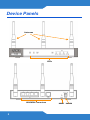 2
2
-
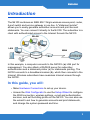 3
3
-
 4
4
-
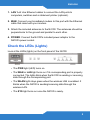 5
5
-
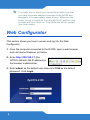 6
6
-
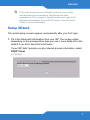 7
7
-
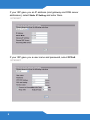 8
8
-
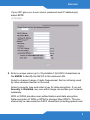 9
9
-
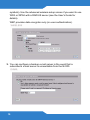 10
10
-
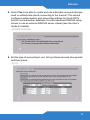 11
11
-
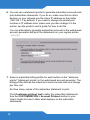 12
12
-
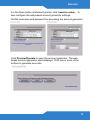 13
13
-
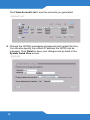 14
14
-
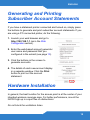 15
15
-
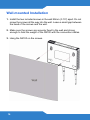 16
16
-
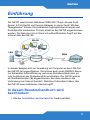 17
17
-
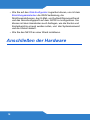 18
18
-
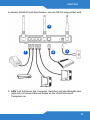 19
19
-
 20
20
-
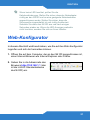 21
21
-
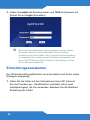 22
22
-
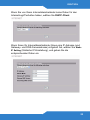 23
23
-
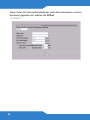 24
24
-
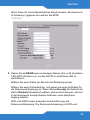 25
25
-
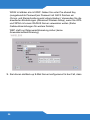 26
26
-
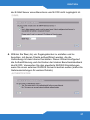 27
27
-
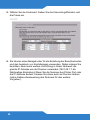 28
28
-
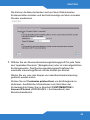 29
29
-
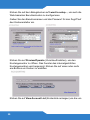 30
30
-
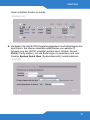 31
31
-
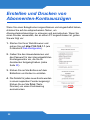 32
32
-
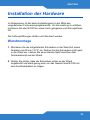 33
33
-
 34
34
-
 35
35
-
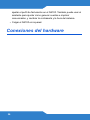 36
36
-
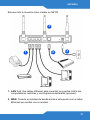 37
37
-
 38
38
-
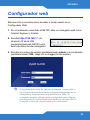 39
39
-
 40
40
-
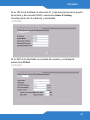 41
41
-
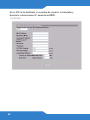 42
42
-
 43
43
-
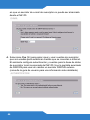 44
44
-
 45
45
-
 46
46
-
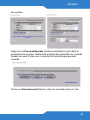 47
47
-
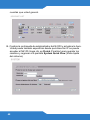 48
48
-
 49
49
-
 50
50
-
 51
51
-
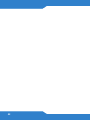 52
52
-
 53
53
-
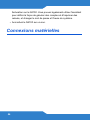 54
54
-
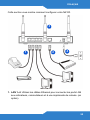 55
55
-
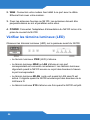 56
56
-
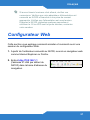 57
57
-
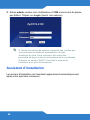 58
58
-
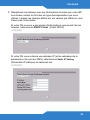 59
59
-
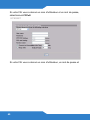 60
60
-
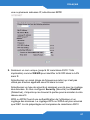 61
61
-
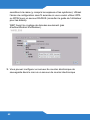 62
62
-
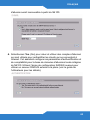 63
63
-
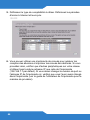 64
64
-
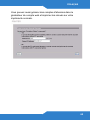 65
65
-
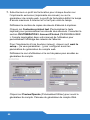 66
66
-
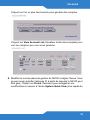 67
67
-
 68
68
-
 69
69
-
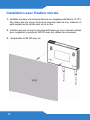 70
70
-
 71
71
-
 72
72
-
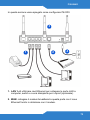 73
73
-
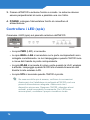 74
74
-
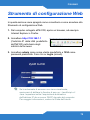 75
75
-
 76
76
-
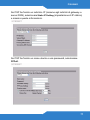 77
77
-
 78
78
-
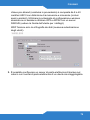 79
79
-
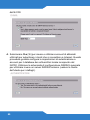 80
80
-
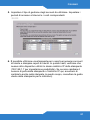 81
81
-
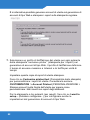 82
82
-
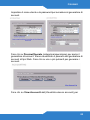 83
83
-
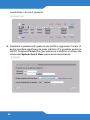 84
84
-
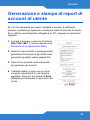 85
85
-
 86
86
-
 87
87
-
 88
88
-
 89
89
-
 90
90
-
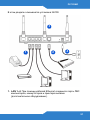 91
91
-
 92
92
-
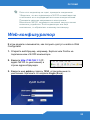 93
93
-
 94
94
-
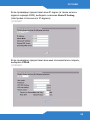 95
95
-
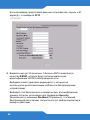 96
96
-
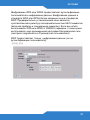 97
97
-
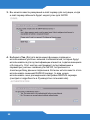 98
98
-
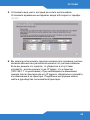 99
99
-
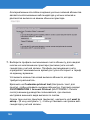 100
100
-
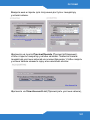 101
101
-
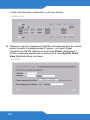 102
102
-
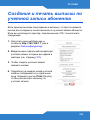 103
103
-
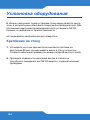 104
104
-
 105
105
-
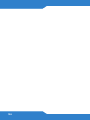 106
106
-
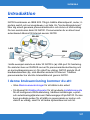 107
107
-
 108
108
-
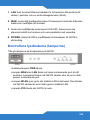 109
109
-
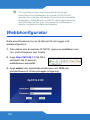 110
110
-
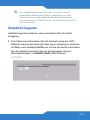 111
111
-
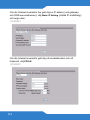 112
112
-
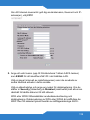 113
113
-
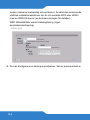 114
114
-
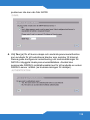 115
115
-
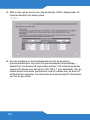 116
116
-
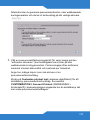 117
117
-
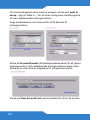 118
118
-
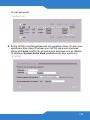 119
119
-
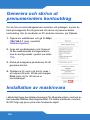 120
120
-
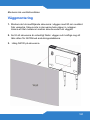 121
121
-
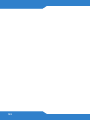 122
122
-
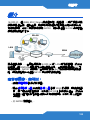 123
123
-
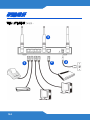 124
124
-
 125
125
-
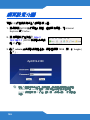 126
126
-
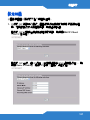 127
127
-
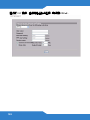 128
128
-
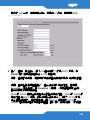 129
129
-
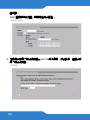 130
130
-
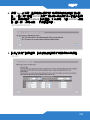 131
131
-
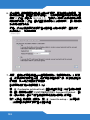 132
132
-
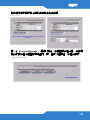 133
133
-
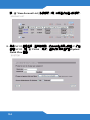 134
134
-
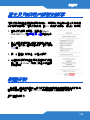 135
135
-
 136
136
-
 137
137
-
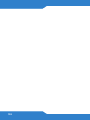 138
138
-
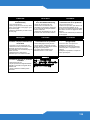 139
139
-
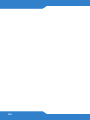 140
140
ZyXEL N-4100 El manual del propietario
- Categoría
- Enrutadores
- Tipo
- El manual del propietario
- Este manual también es adecuado para
En otros idiomas
- français: ZyXEL N-4100 Le manuel du propriétaire
- italiano: ZyXEL N-4100 Manuale del proprietario
- English: ZyXEL N-4100 Owner's manual
- Deutsch: ZyXEL N-4100 Bedienungsanleitung
- русский: ZyXEL N-4100 Инструкция по применению
- svenska: ZyXEL N-4100 Bruksanvisning
Documentos relacionados
Otros documentos
-
Toro HFLO Precision Spray Sprinkler, 4" Pop-Up with Nozzle, 8'-15' Quarter (53892) Manual de usuario
-
Toro HFLO Precision Spray Sprinkler, 4" Pop-Up with Nozzle, 8' to 15' Half (53893) Manual de usuario
-
Dell Wyse 5470 Guía de inicio rápido
-
Dell Chromebook 3400 El manual del propietario
-
Dell Latitude 3190 2-in-1 El manual del propietario
-
Dell Latitude 3190 El manual del propietario
-
D-Link DPR-1040 Guía de instalación